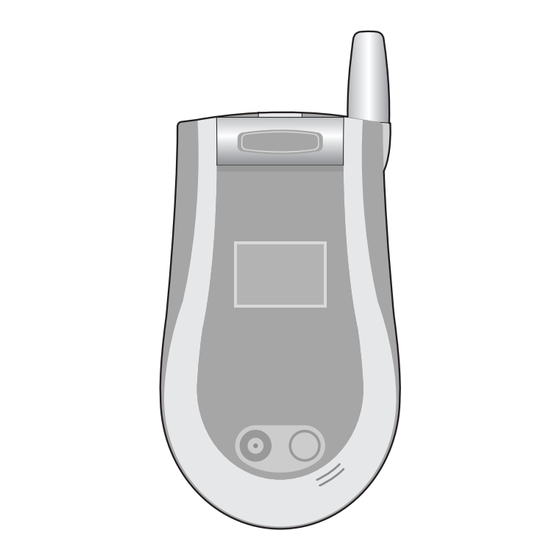
LG L1100 User Manual
Gprs phone
Hide thumbs
Also See for L1100:
- User manual (321 pages) ,
- Manual (209 pages) ,
- Service manual (145 pages)
Table of Contents
Advertisement
Available languages
Available languages
Quick Links
Advertisement
Chapters
Table of Contents

Summary of Contents for LG L1100
- Page 1 DEUTSCH GPRS & MMS Mobiltelefon BEDIENUNGSANLEITUNG MODELL: L1100 Bitte lesen Sie diese Bedienungsanleitung aufmerksam durch, bevor Sie Ihr Mobiltelefon benutzen. Bewahren Sie diese Bedienungsanleitung als Nachschlagemöglichkeit auf.
- Page 2 Einführung Herzlichen Glückwunsch zum Kauf des hoch entwickelten und kompakten Mobiltelefons L1100, mit dem Sie modernste digitale Mobilkommunikationstechnologie nutzen können. Dieses Benutzerhandbuch enthält wichtige Informationen zum Gebrauch und Betrieb dieses Mobiltelefons. Bitte lesen Sie alle Informationen sorgfältig durch, um einen optimalen Betrieb zu gewährleisten und Schäden am Mobiltelefon und Bedienungs-...
- Page 3 Sicherheitshinweis über die Einwirkung elektromagnetischer Energie im Radiofrequenzbereich Informationen zur Einwirkung elektromagnetischer Felder und zur Spezifischen Absorptionsrate (SAR) Das Mobiltelefon L1100 entspricht den geltenden Sicherheitsbestimmungen hinsichtlich der Einwirkung elektromagnetischer Felder. Diese Bestimmungen basieren auf wissenschaftlichen Richtlinien, die auch Sicherheitsabstände definieren, um eine gesundheitliche Gefährdung von Personen (unabhängig von Alter und allgemeinem Gesundheitszustand)
- Page 4 Richtlinien für die sichere und effiziente Handhabung Pflege und Wartung des Mobiltelefons Warnung: Verwenden Sie ausschließlich Akkus, Ladegeräte und Zubehörteile, die für die Verwendung mit diesem Mobiltelefon zugelassen sind. Die Verwendung anderer Teile kann zum Erlöschen der Zulassungen oder Garantien für dieses Mobiltelefon führen und kann gefährlich sein.
- Page 5 Effiziente Verwendung des Mobiltelefons Beachten Sie folgende Hinweise, um maximale Leistung bei minimalem Energieverbrauch zu gewährleisten: • Halten Sie das Telefon wie einen gewöhnlichen Telefonhörer. Sprechen Sie direkt in das Mikrofon und halten Sie das Gerät so, dass die Antenne über Ihre Schulter hinweg nach oben gerichtet ist.
- Page 6 Richtlinien für die sichere und effiziente Handhabung Sicherheit im Straßenverkehr Erkundigen Sie sich über die jeweils geltenden Gesetze und Bestimmungen über die Verwendung von Mobiltelefonen in Fahrzeugen. • Benutzen Sie während der Fahrt kein Mobiltelefon. • Richten Sie Ihre ganze Aufmerksamkeit auf den Straßenverkehr. •...
- Page 7 • Der Akku muss nicht vollständig entladen werden, bevor er neu geladen wird. Bei diesem Akkutyp gibt es keinen leistungsbeeinträchtigenden Memory-Effekt. • Verwenden Sie ausschließlich Original-LG-Akku und Ladevorrichtungen. LG-Ladevorrichtungen sind für den Erhalt einer maximalen Akkulebensdauer ausgelegt. • Der Akku darf unter keinen Umständen geöffnet oder kurzgeschlossen werden.
-
Page 8: Table Of Contents
Inhaltsverzeichnis ............... Ihr Mobiltelefon • Komponenten des Mobiltelefons ........... 12 • Ihr Mobiltelefon ..............13 • Seitliche Tasten ..............14 • Anzeigesymbole ..............15 ................Erste Schritte • Einsetzen der SIM-Karte und des Akkus ......16 • Laden des Akkus ..............17 •... - Page 9 ..............Anrufliste [Menü 2] • Verpasst [Menü 2-1] ............... 37 • Ankommend [Menü 2-2] ............38 • Ausgehend [Menü 2-3] ............39 • Letzt. Löschen [Menü 2-4] ............. 39 • Anrufdauer [Menü 2-5] ............40 • Anrufkosten [Menü 2-6] ............40 •...
- Page 10 Inhaltsverzeichnis • Vorlagen [Menü 5-5] .............. 70 • Speicherstatus [Menü 5-6] ............ 72 ..............Kamera [Menü 6] • Foto aufnehmen [Menü 6-1] ..........73 • Galerie [Menü 6-2] ..............75 .......... Spiele & Anwendungen [Menü 7] • Spiele [Menü 7-1] ..............77 •...
- Page 11 • Netzwahl [Menü 9-5] ............. 95 • GPRS-Einstell. [Menü 9-6] ............. 96 • Auf Werkeinstellungen zurücksetzen [Menü 9-7] ....97 ............Probleme & Antworten ................... Zubehör ..............Technische Daten...
-
Page 12: Ihr Mobiltelefon
Ihr Mobiltelefon Komponenten des Mobiltelefons Lautsprecher LCD-Display OK-Taste Navigationstasten Rechte Auswahltaste Linke Auswahltaste Kamera-Taste Kalender-Taste Gesprächsende- Ein/Aus-Taste Senden-Taste C-Taste Alphanumerische Tastatur Rautetaste Sterntaste Mikrofon... -
Page 13: Ihr Mobiltelefon
Ihr Mobiltelefon Taste Beschreibung Linke Auswahltaste / Rechte Auswahltaste < > Die diesen Tasten jeweils zugeordnete Funktion wird durch den Text in der Anzeige angezeigt. Navigationstasten Für den schnellen Zugriff auf verschiedene Mobiltelefonfunktion. • Auf Wenn Sie diese Taste im Standby-Modus drücken, können Sie die Kontakte dem Namen nach suchen. -
Page 14: Seitliche Tasten
Ihr Mobiltelefon Taste Beschreibung Gesprächsende-Ein/Aus-Taste Mit dieser Taste können Sie ein Gespräch beenden, einen Anruf abweisen oder das Mobiltelefon in den Standby-Modus versetzen. Wenn Sie diese Taste drücken und halten, wird das Mobiltelefon ein-bzw. ausgeschaltet. C-Taste Durch kurzes Drücken dieser Taste wird jeweils ein Zeichen, durch Drücken und Halten werden alle Zeichen gelöscht. -
Page 15: Anzeigesymbole
Anzeigesymbole In der nachfolgenden Tabelle finden Sie eine Übersicht über die. Icon Beschreibung Icon Beschreibung Anzeige der Netzstärke. Ein Gespräch wird geführt. GPRS-Service ist verfügbar. Sie verwenden den Roaming-Dienst. Der Wecker ist eingeschaltet. Anzeige des Akkustatus. Sie haben eine Textmitteilung erhalten. Sie haben eine Sprachmitteilung erhalten. -
Page 16: Erste Schritte
Erste Schritte Einsetzen der SIM-Karte und des Akkus 1. Bevor Sie die SIM-Karte einsetzen, schalten Sie das Mobiltelefon aus. Drücken Sie auf die Entriegelungstaste und nehmen Sie den Akku in einem Winkel von 45° aus dem Mobiltelefon. Hinweis • Wird der Akku entfernt, während das Mobiltelefon eingeschaltet ist, kann es zu Fehlfunktionen des Mobiltelefons kommen. -
Page 17: Laden Des Akkus
Hinweis • Die Kontakte der SIM-Karte können durch Kratzer leicht beschädigt werden. Gehen Sie deshalb beim Handhaben, Einsetzen oder Entfernen der SIM-Karte besonders vorsichtig vor. Befolgen Sie die Anweisungen, die der SIM-Karte beiliegen. 3. Setzen Sie die Verriegelungen unten am Akku in die entsprechenden Schlitze im Mobiltelefon ein. -
Page 18: Trennen Des Ladegeräts
Erste Schritte Hinweis • Verwenden Sie nur das mit Ihrem Mobiltelefon mitgelieferte Ladegerät. • Durch die Verwendung nicht zugelassenen Zubehörs kann das Mobiltelefon beschädigt werden. Außerdem kann dies zum Erlöschen der Garantie führen. Wenden Sie beim Einstecken bzw. Abziehen des Steckers keine Gewalt an, da andernfalls das Mobiltelefon bzw. -
Page 19: Einschalten Und Ausschalten Des Mobiltelefons
Hinweis • Vergewissern Sie sich, dass der Akku vor dem ersten Gebrauch vollständig geladen ist. • Entfernen Sie während des Ladevorgangs nicht . den Akku oder die SIM-Karte. • Wenn der Akku nicht vollständig aufgeladen wurde, schalten Sie das Gerät aus und wieder ein und versuche Sie dann, den Akku erneut aufzuladen. -
Page 20: Zugriffscodes
Erste Schritte Zugriffscodes In diesem Kapitel werden die Zugriffscodes beschrieben, mit denen Sie den unberechtigten Gebrauch Ihres Mobiltelefons verhindern können. Die Zugriffscodes (außer PUK und PUK2) werden im [Menü 9-4-5] Codes ändern geändert. PIN-Code (4 bis 8 Stellen) Der PIN-Code (PIN = Personal Identification Number) schützt Ihre SIM-Karte vor unberechtigtem Gebrauch. - Page 21 Sicherheitscode (4 bis 8 Stellen) Mit dem Sicherheitscode kann das Mobiltelefon für Unberechtigte gesperrt werden. Der Sicherheitscode ist werkseitig auf ‘0000’ eingestellt. Der Sicherheitscode wird benötigt, um bestimmte Menüoptionen zu ändern bzw. löschen oder wieder die Werkseinstellungen herzustellen. Darüber hinaus wird der Sicherheitscode benötigt, um die PIN-Abfrage, die vor unberechtigtem Gebrauch Ihres Mobiltelefons schützt, ein-bzw.
-
Page 22: Allgemeine Anrufeinstellungen
Allgemeine Anrufeinstellungen Anrufen und Entgegennehmen von Anrufen Anrufen 1. Schalten Sie Ihr Mobiltelefon ein. 2. Geben Sie die Vorwahl und die Telefonnummer ein. Wenn Sie die Nummer in der Anzeige ändern wollen, können Sie den Cursor mit den Rechts/Links-Navigationstasten nach rechts bzw. links verschieben. - Page 23 Beenden von Anrufen Wenn Sie einen Anruf beendet haben, drücken Sie (E). Anrufen mit Hilfe des Verzeichnisses Sie können Namen und die dazugehörigen Nummern im internen Kontakte des Mobiltelefons und/oder im Speicher der SIM-Karte speichern. Sie können eine Nummer wählen, indem Sie den dazugehörigen Namen im Kontakte wählen.
-
Page 24: Texteingaben
Allgemeine Anrufeinstellungen Signalstärke Die Signalstärke wird durch die Balken ( ) auf dem LCD-Display des Mobiltelefons angezeigt. Die Signalstärke kann variieren, insbesondere im Inneren von Gebäuden. Unter Umständen ist der Empfang in der Nähe eines Fensters besser. Texteingaben Über die Tastatur können Sie alphanumerische Zeichen eingeben, um z. - Page 25 Ändern des Texteingabemodus 1. Wenn Sie sich in einem Feld befinden, in das Zeichen eingegeben werden können, wird der Texteingabemodus rechts unten im Display angezeigt. 2. Ändern Sie den Texteingabemodus durch Drücken von #. Der aktuell gewählte Texteingabemodus wird in der unteren rechten Ecke des LCD-Displays angezeigt.
- Page 26 Allgemeine Anrufeinstellungen – Wenn das gewünschte Wort nicht gefunden wird, können Sie es im ABC-Modus eingeben. – Sie können die Sprache für den T9-Modus wählen. Drücken Sie die linke Auswahltaste Option und blättern Sie zu T9- Sprachen, oder drücken Sie zum Ändern der Sprache die Taste *.
- Page 27 Hinweis • In der nachfolgenden Tabelle können Sie sehen, welche Zeichen den verschiedenen Tasten zugeordnet sind. Zeichen im Befehls-Display Taste obere Reihe untere Reihe . , - ? ! ' @ : 1 . , - ? ! ' @ : 1 A B C 2 a b c 2 D E F 3...
-
Page 28: Kontakte
Allgemeine Anrufeinstellungen Kontakte Sie können Namen und die dazugehörigen Telefonnummern im Speicher der SIM-Karte speichern. Darüber hinaus können Sie im internen Kontakte des Mobiltelefons bis zu 255 Namen mit Nummer speichern. Die Bedienung im Menü [Kontakte] unterscheidet sich beim Speichern auf der SIM-Karte und im Mobiltelefon nicht. (Weitere Informationen hierzu finden Sie auf Seite 50 bis 56) Eingeh. - Page 29 Anklopfen Um einen eingehenden Anruf entgegenzunehmen, wenn das Mobiltelefon klingelt, drücken Sie S. Es ist möglich, auch dann einen Anruf entgegenzunehmen, wenn bereits eine Verbindung besteht. In diesem Fall ist im Hörer ein Ton zu hören und auf dem Display wird angezeigt, dass ein zweiter Anruf eingeht. Diese Funktion heißt Anklopfen und ist nur verfügbar, wenn Ihr Dienstanbieter sie anbietet.
-
Page 30: Konferenzruf
Allgemeine Anrufeinstellungen DTMF senden Um das Senden von DTMF-Tönen während eines Anrufs zu aktivieren, drücken Sie die linke Auswahltaste und wählen DTMF ein. Auf dieselbe Weise wird das Senden von DTMF-Tönen deaktiviert. DTMF-Tönen bieten die Möglichkeit, menügesteuerte Dienste (z. B. Anrufbeantworter) direkt über die Mobiltelefontastatur zu steuern. - Page 31 Alle Konferenzteilnehmer halten Drücken Sie die linke Auswahltaste und wählen Sie Konferenz/Alle halten. Aktivieren aller Teilnehmer eines gehaltenen Konferenz Drücken Sie die linke Auswahltaste und wählen Sie Konferenz/Teilnehmen. Hinzunehmen von Teilnehmern zu einer Konferenz Um einen weiteren Teilnehmer zu einem bestehenden Konferenzruf hinzuzunehmen drücken Sie die linke Auswahltaste und wählen Konferenz/Teilnehmen.
-
Page 32: Menü-Übersicht
Menü-Übersicht 1 Profile 3 Extras 1 Vibration 1 Wecker 2 Stumm 2 Rechner 3 Allgemein 3 Eigener Ordner 4 Laut 4 Konverter 5 Headset 5 Weltzeit 6 KFZ 6 Sprachaufnahme 7 Infrarotschnittstelle 2 Anrufliste 4 Terminplaner 1 Verpasst 2 Ankommend 1 Kalender 3 Ausgehend 2 Memo... - Page 33 6 Kamera 9 Einstellungen 1 Foto aufnehmen 1 Datum & Zeit 2 Galerie 2 Tel.-Einst. 3 Rufeinstellungen 4 Sicherheitseinstellungen 5 Netzwahl 6 GPRS-Einstell. 7 Spiele & Anwendungen 7 Auf Werkeinstellungen 1 Spiele zurücksetzen 2 Anwendunge 3 Download 4 Information 0 SIM-Tool Kit Dieses Menü...
- Page 34 Aufrufen von Menüfunktionen und Optionen Ihr Mobiltelefon bietet eine Reihe von Funktionen, mit denen Sie Ihr Mobiltelefon an Ihre persönlichen Wünsche und Bedürfnisse anpassen können. Diese Funktionen sind in Menüs und Untermenüs eingeteilt. Die Menüs und Untermenüs können durch Blättern mit den beiden Auswahltasten < und > aufgerufen werden.
- Page 35 Profile [Menü 1] Im Menü [Profile] können Sie die Ruftöne des Mobiltelefons für verschiedene Ereignisse, Umgebungen und Anrufergruppen einstellen. Sechs Profile sind bereits vorhanden: Vibration, Stumm, Allgemein, Laut, Headset und KFZ. Jedes Profil, ausgenommen Vibration und Stumm, kann an Ihre persönlichen Wünsche angepasst werden.
- Page 36 Profile [Menü 1] Tastentonlautst.: Legt die Lautstärke für Tastentöne fest. Aufklapp-Geräusch: Festlegen des Aufklapp-Geräusches beim Öffnen und Schließen der Klappe. Lautstärke Soundeffekte: Legt die Lautstärke für Spieltöne fest. Ein/Aus-schalten Lautstärke: Legt die Lautstärke des Tons fest, der beim Ein-/Ausschalten des Mobiltelefons ertönt. Autom.
-
Page 37: Anrufliste [Menü 2]
Anrufliste [Menü 2] Das Mobiltelefon registriert Anrufe in Abwesenheit, angenommene Anrufe und gewählte Rufnummern nur, wenn im verwendeten Netz die Nummernidentifizierung unterstützt wird und das Mobiltelefon sich im Bereich des Netzes befindet. Die Nummer und der Name (soweit verfügbar) und das Bild (soweit verfügbar) werden zusammen mit dem Datum und der Uhrzeit des Anrufs angezeigt. -
Page 38: Ankommend [Menü 2-2]
Anrufliste [Menü 2] Ankommend [Menü 2-2] Sie können sich die letzten 10 Anrufe anzeigen lassen, die Sie angenommen haben. Außerdem können Sie: • Die entsprechenden Telefonnummern anzeigen lassen (soweit verfügbar) und diese im Menü Kontakte bearbeiten. • Einen neuen Namen für die Telefonnummer eingeben und beides im Menü... -
Page 39: Ausgehend [Menü 2-3]
Ausgehend [Menü 2-3] Sie können sich die letzten 10 Anrufe anzeigen lassen, die Sie getätigt oder zu tätigen versucht haben. Außerdem können Sie: • Die entsprechenden Telefonnummern anzeigen lassen (soweit verfügbar) und diese im Telefonbuch speichern. • Einen neuen Namen für die Telefonnummer eingeben und beides im Telefonbuch speichern. -
Page 40: Anrufdauer [Menü 2-5]
Anrufliste [Menü 2] Anrufdauer [Menü 2-5] Sie können sich die Dauer Ihrer ein-und ausgehenden Anrufe anzeigen lassen. Die jeweilige Anrufdauer wird am unteren Rand des Displays angezeigt. Verwenden Sie zum Blättern die Auf/Ab- Navigationstasten. Drücken Sie die OK-Taste oder die linke Auswahltaste [Rückst.], um den ausgewählten Timer zurückzusetzen. -
Page 41: Gebühreneinstellungen [Menü 2-7]
Gebühreneinstellungen [Menü 2-7] • Limit wählen: Mit diesem Netzdienst können Sie ein Limit für die Anrufkosten eingeben (wahlweise Einheiten oder Betrag). Sie können Anrufe tätigen bzw. empfangen, solange das angegebene Gebührenlimit nicht überschritten ist. Um das Limit zu ändern, ist die Eingabe des PIN2-Codes erforderlich. - Page 42 Anrufliste [Menü 2] • Externes Gerät Sie können die über ein externes Gerät (z. B. serieller Port) über GPRS übertragene Datenmenge und Verbindungsdauer verfolgen. • Alle Daten Sie können die gesamte im WAP-Betrieb und über ein externes Gerät übertragene Datenmenge verfolgen.
-
Page 43: Extras [Menü 3]
Extras [Menü 3] Drücken Sie die linke Auswahltaste Menü (<) und wählen Sie Extras mit den Navigationstasten. Wecker [Menü 3-1] In diesem Menü können Sie eine bestimmte Alarmzeit einstellen. Das Menü Wecker enthält die nachfolgenden Optionen: Geben Sie die gewünschte Alarmzeit (Stunde und Minute) ein. 1. -
Page 44: Eigener Ordner [Menü 3-3]
Extras [Menü 3] 4. Nach dem Rechenvorgang können Sie die linke Soft key Taste [Löschen] drücken, um in den ursprünglichen Zustand zurückzukehren. Anmerkung • Sie können durch Drücken der Taste falsche Eingaben und das Display löschen. Zur Eingabe eines Dezimalpunktes müssen Sie die Taste drücken Zur Eingabe eines Minuszeichens müssen Sie die Taste drücken. -
Page 45: Weltzeit [Menü 3-5]
1. Sie können eine der vier Einheiten durch Drücken der linken Soft key Taste [Einheit] wählen. 2. Gehen Sie auf die aktuelle Einheit, indem Sie die nach unten Navigationstaste verwenden. 3. Wählen Sie die gewünschte Einheit, welche umgerechnet werden soll, mit den Navigationstasten (links/rechts). 4. -
Page 46: Sprachaufnahme [Menü 3-6]
Extras [Menü 3] Hinweis • Die Einstellung der Zeitzone sämtlicher Städte im Menü Weltzeit ist von Netzwerkbedingungen abhängig. Sprachaufnahme [Menü 3-6] Ermöglicht die Aufzeichnung eines Memos. Sie können bis zu drei Sprach-Memos aufzeichnen, wobei jedes Memo bis zu 30 Sekunden lang ist. Sie können das aufgezeichnete Memo abspielen, löschen oder ein neues Sprach-Memo mit der linken Soft key Taste [Opt.] aufzeichnen. -
Page 47: Infrarotschnittstelle [Menü 3-7]
Anmerkung • Im Standby-Modus können Sie direkt in das Sprachaufzeichnungsmenü gehen, indem Sie die nach unten Navigationstaste drücken. • Wenn alle Memo-Plätze belegt sind, müssen Sie ein altes Memo löschen, bevor Sie ein neues aufzeichnen. Infrarotschnittstelle [Menü 3-7] Dieses Feature ermöglicht das Senden oder Empfangen von Daten/ Fax über die Infrarot-Schnittstelle. -
Page 48: Terminplaner [Menü 4]
Terminplaner [Menü 4] Drücken Sie die linke Auswahltaste Menü (<) und wählen Sie Terminplaner mit den Navigationstasten. Kalender [Menü 4-1] Wenn Sie auf dieses Menü zugreifen, erscheint ein Kalender. Ein quadratförmiger Cursor steht auf dem aktuellen Datum. Sie können mit den Navigationstasten auf anderes Datum wechseln. Wenn ein Datum in einer anderen Farbe angezeigt wird, liegt für diesen Tag ein Termin oder eine Notiz vor. -
Page 49: Memo [Menü 4-2]
Einträge anzeigen [Menü 4-1-7] Zeigt die Notizen an, welche für alle Tage geschrieben wurden. Verwenden Sie die Navigationstasten (nach oben/nach untern), um durch die Notizenliste zu blättern. Gehe zu Datum [Menü 4-1-8] Mit dieser Option können Sie ein bestimmtes Datum aufrufen. Geben Sie das Datum über die numerischen Tasten und die Navigationstasten (links/rechts) ein. -
Page 50: Telefonbuch [Menü 4-3]
Terminplaner [Menü 4] 2. Drücken Sie die linke Auswahltaste [Auswahl]. 3. Drücken Sie die linke Auswahltaste [Opt.]. Die nachfolgenden Menüoptionen werden angezeigt: • Bearbeiten: Sie können das gewählte Memo editieren. • Löschen: Löscht das gewählte Memo. • Neu hinzufügen: Fügt ein neues Memo hinzu. •... - Page 51 • Bearbeiten: Hier können Sie den Namen, die Nummer, die Anrufergruppe, die E-Mail-Adresse, das Memo und das Telefonbuch-Foto bearbeiten. • Löschen: Löscht den Eintrag. • Textnachricht verfassen: Mit diesem Menüpunkt können Sie eine Textmitteilung verfassen. • MMS-Nachricht verfassen: Mit diesem Menüpunkt können Sie eine Multimedia-Mitteilung verfassen.
- Page 52 Terminplaner [Menü 4] • Hinzufügen neuer Einträge zum Speicher des Mobiltelefons Sie können einen Namen, Telefonnummern (Mobil-, Heim-, Büronummern), E-Mail-Adressen, eine Gruppe, ein Memo sowie ein Telefonbuch-Foto eingeben. Hinweis • Ein Telefonbuch-Foto kann nur in den Telefonspeicher hinzugefügt werden. Direktwahl [Menü 4-3-3] Um die Nummer anzurufen, drücken Sie in der Direktwahl-Liste die Taste [Senden], oder drücken Sie die linke Taste [Optionen] und wählen Anruf.
- Page 53 Sprachliste [Menü 4-3-4] Sie können einem Eintrag in der Namensliste eine Sprachaufnahme für das Voice-Activated Dialing (sprachgesteuertes Wählen) zuweisen. Um den ausgewählten Empfänger anzurufen, drücken Sie [Senden] oder drücken Sie die linke Taste [Optionen], und wählen Sie Anruf. 1. Wählen Sie im Menü-Modus Terminplaner ➝ Telefonbuch, oder drücken Sie im Standby-Modus die rechte Auswahltaste [Namen].
- Page 54 Terminplaner [Menü 4] Anrufergruppen [Menü 4-3-5] Es stehen 6 vordefinierte Anrufergruppen zur Verfügung sowie eine weitere Gruppe Andere, die Sie selber definieren können. 1. Wählen Sie im Menü-Modus Terminplaner ➝ Telefonbuch, oder drücken Sie im Standby-Modus die rechte Auswahltaste [Namen]. 2.
- Page 55 Die nachfolgenden Menüoptionen werden angezeigt:. – Original beibehalten : Beim Kopieren wird die ursprüngliche Rufnummer beibehalten. – Original löschen : Beim Kopieren wird die ursprüngliche Rufnummer gelöscht. Alle löschen [Menü 4-3-7] Sie können alle Einträge auf der SIM-Karte, im Mobiltelefon und in der Namensliste für die Sprachwahlfunktion löschen.
- Page 56 Terminplaner [Menü 4] • Speicherstatus Sie können den gegenw ä rtigen Speicherstatus für jeden Speicher für SIM-Karte und Mobiltelefonspeicher. • Eigene Nummer (SIM-abhängig) Hier können Sie Ihre eigene Rufnummer in der SIM-Karte prüfen.
-
Page 57: Nachrichten [Menü 5]
Nachrichten [Menü 5] < Drücken Sie die linke Auswahltaste Menü ( ) und wählen Sie Nachrichten mit den Navigationstasten. Textnachrichten [Menü 5-1] Ihr Mobiltelefon kann Benachrichtigungen über Sprachnachricht sowie Kurzmitteilungen (SMS = Short Message Service) empfangen, wenn Ihr Dienstanbieter diese Dienste unterstützt. Für weitere Informationen wenden Sie sich bitte an Ihren Dienstanbieter. - Page 58 Nachrichten [Menü 5] • Als Entwurf speichern: Speichert die Mitteilung, damit Sie sie später senden können. • T9 Sprache: Wählen Sie die gewünschte Sprache für den T9- Modus. • Text löschen: Löscht den Text der Mitteilung. • Beenden: Verlässt das Menü Mitteilung verfassen. 3.
- Page 59 Symbol Beschreibungn Gelesene SIM-Mitteilung Ungelesene SIM-Mitteilung Gelesene Mitteilung Ungelesene Mitteilung Gelesener Sendebericht Ungelesener Sendebericht Hinweis • SIM-Nachricht bezeichnet eine Nachricht, die im SIM- Speicher abgelegt ist. Außerdem unterscheidet das Netzwerk bei eingehenden Nachrichten zwischen SIM- Nachrichten und sonstigen Nachrichten. Für alle eingegangenen Nachrichten sind folgende Optionen verfügbar.
- Page 60 Nachrichten [Menü 5] • Löschen Löscht die ausgewählte Mitteilung • Informationen anzeigen Hier können Sie sich genauere Informationen über die ausgewählte Nachricht anzeigen lassen. Ausgangsbox [Menü 5-1-3] Gesendete Mitteilungen werden im Mitteilungsausgang gespeichert und können erneut aufgerufen werden. Außerdem können Sie prüfen, ob die Mitteilung erfolgreich versandt wurde.
- Page 61 • Senden Schickt die gewählte Mitteilung an die gewünschten Rufnummern. • Löschen Löscht die ausgewählte Mitteilung. Einstellungen [Menü 5-1-5] In diesem Menü können Sie die Standard-Sendevorgaben für SMS- Mitteilungen einrichten. • Nachrichtentyp Hier können Sie den Standardnachrichtentyp einstellen: Text, Stimme, Fax, Funkruf, X.400, E-Mail oder ERMES. Das Netzwerk kann die Nachricht in das gewählte Format umwandeln.
-
Page 62: Mms-Nachrichten [Menü 5-2]
Nachrichten [Menü 5] • Übertragungsart Sie können zwischen GPRS und GSM wählen. Informationen zur Übertragungsart und Verbindungsgeschwindigkeit sowie zu Preisen und Tarifen erhalten Sie von Ihrem Netz-/ Dienstanbieter. Alle löschen [Menü 5-1-6] Sie können alle Nachrichten im Nachrichtenspeicher löschen. MMS-Nachrichten [Menü 5-2] Eine Multimedia-Mitteilung kann Text, Bilder und/oder Sounds enthalten. - Page 63 5. Drücken Sie die rechte Auswahltaste [Menü], um die Menüoptionen anzuzeigen. Die nachfolgenden Menüoptionen werden angezeigt: • Senden: Sie können Mitteilungen an mehrere Rufnummern und E-Mail-Adressen senden. • Vorschau anzeigen: Betrachten Sie Ihre Multimedia- Mitteilung. • Speichern: Speichert die Multimedia-Mitteilung als Entwurf oder Vorlage.
- Page 64 Nachrichten [Menü 5] Wenn die Meldung Speicher voll angezeigt wird, können Sie Speicherplatz verfügbar machen, indem Sie Mitteilungen, Multimedia-Inhalte oder Anwendungen löschen. • Timer aus Dieses Menü wird angezeigt, wenn Sie eine Mitteilung erhalten, die mehrere Bilder enthält. Normalerweise werden die Bilder automatisch der Reihe nach angezeigt.
- Page 65 • Einzelheiten Mit diesem Menüpunkt können Sie weitere Informationen über empfangene Mitteilungen anzeigen: Adresse des Absenders, Betreff (nur bei Multimedia-Mitteilungen), Sendedatum und Uhrzeit, Mitteilungstyp, Mitteilungsgröße. Ausgangsbox [Menü 5-2-3] Über dieses Menü können Sie die Mitteilungen in Ihrem Mitteilungsausgang aufrufen und den Zustellstatus der gesendeten Mitteilungen verfolgen.
- Page 66 Nachrichten [Menü 5] • Object speichern Wenn die Mitteilung Bilder, Sounds oder Anhänge enthält, können Sie diese speichern. • Einzelheiten Mit diesem Menüpunkt können Sie weitere Informationen über Mitteilungen im Mitteilungsausgang anzeigen: etreff (nur bei Multimedia-Mitteilungen), Sendedatum und Uhrzeit, Mitteilungstyp, Mitteilungsgröße.
- Page 67 • Einstellungen Hier können Sie den Timer für die Diashow oder den Inhalt der Mitteilung ausrichten. • Folie hinzufügen Fügt ein Dia vor oder nach dem aktuellen Dia ein. • Folie entfernen Das vorherige oder nächste Dia wird angezeigt. Einstellungen [Menü 5-2-5] In diesem Menü...
-
Page 68: Sprachnachricht [Menü 5-3]
Nachrichten [Menü 5] • Profile Weitere Informationen dazu finden Sie auf Seite 83. Sprachnachricht [Menü 5-3] Über dieses Menü können Sie rasch und einfach auf Ihre Sprachnachricht in Ihrer Mailbox (soweit Ihr Dienstanbieter diesen Dienst anbietet) zugreifen. Bevor Sie diese Funktion verwenden können, müssen Sie die Nummer des Sprachmitteilungs-Servers eingeben, die Sie von Ihrem Dienstanbieter erhalten. - Page 69 Anzeigen [Menü 5-4-1] Eingegangene Mitteilungen werden im Mitteilungseingang gespeichert und können erneut aufgerufen werden. Empfangen [Menü 5-4-2] Hier können Sie festlegen, ob Infoservice-Mitteilungen automatisch abgerufen werden sollen oder nicht. Alarm [Menü 5-4-3] Hier schalten Sie die Benachrichtigung für neue Mitteilungen ein oder aus.
-
Page 70: Vorlagen [Menü 5-5]
Nachrichten [Menü 5] Vorlagen [Menü 5-5] Es stehen Mitteilungsvorlagen zur Verfügung. Sie können die Vorlagen aufrufen und bearbeiten oder neue Mitteilungen erstellen. Es gibt zwei Vorlagetypen Text, Multimedia, Signatur. Text [Menü 5-5-1] • Bearbeiten Verfassen Sie eine neue Mitteilung oder bearbeiten Sie die gewählte Vorlage. - Page 71 • Speichern Speichert eine Multimedia-Mitteilung als Entwurf oder Vorlage. • Löschen Löscht die Multimedia-Vorlage. • Anzeigedauer Dias Anzeigedauer Dias • Diaformat Hier können Sie die Nachrichteninhalte am rechten, linken, oberen und unteren Rand angleichen. • Folie hinzufügen Fügt ein Dia vor oder nach dem aktuellen Dia ein. •...
-
Page 72: Speicherstatus [Menü 5-6]
Nachrichten [Menü 5] • Als Textnachricht senden Mit diesem Menüpunkt können Sie die gewählte Visitenkarte als SMS senden. • Als MMS Nachricht versenden Mit diesem Menüpunkt können Sie die gewählte Visitenkarte als MMS senden. Speicherstatus [Menü 5-6] Sie können den gegenwärtigen Speicherstatus für jeden Speicher für SMS und MMS. -
Page 73: Kamera [Menü 6]
Kamera [Menü 6] Das Mobiltelefon L1100 verfügt über eine integrierte Kamera. Die Kamera bietet eine Zoom-Funktion, Weißbgleich, Farbe/Sepia/Mono Effekte und Multiaufnahmefunktionen. Foto aufnehmen [Menü 6-1] < Drücken Sie die linke Auswahltaste Menü ( ) und wählen Sie Kamera und anschließend Foto aufnehmen. - Page 74 Kamera [Menü 6] <Optionen vor dem Aufnehmen eines Fotos> Zum Einstellen des Vorschau-Modus drücken Sie die linke Auswahltaste [Optionen]. Zum Auswählen der gewünschten Option drücken Sie [OK]. Daraufhin erscheint die gewählte Option am oberen Rand des Vorschaufensters. Options Options Galler Gallery Sie können nun mit Hilfe der Links/Rechts-Navigationstasten die Option ändern.
-
Page 75: Galerie [Menü 6-2]
Galerie [Menü 6-2] Wählen Sie anschließend die Bildkategorie. [Alle Bilder/Allgemeine Bilder/Telefonbuch-Bilder] In diesem Menü können Sie die auf Ihrem Mobiltelefon gespeicherten Fotos betrachten, organisieren und senden. 1. Wählen Sie mit den Navigationstasten das gewünschte Foto, das Sie vergrößert betrachten wollen. 2. -
Page 76: Spiele & Anwendungen [Menü 7]
Spiele & Anwendungen [Menü 7] Java ist eine von Sun Microsystems entwickelte Technologie. Der Download eines Java-MIDlets mit einem WAP-fähigen Mobiltelefon funktioniert ähnlich wie der Download eines Java-Applets mit einem herkömmlichen Browser wie Netscape oder Microsoft Internet Explorer. Je nach Dienstanbieter können alle Java-basierten Programme (z. -
Page 77: Spiele [Menü 7-1]
Spiele [Menü 7-1] Das Telefon ermöglicht Ihnen das Spielen verschiedener Spiele. Hinweis • Die Tastenbedienung variiert abhängig vom jeweiligen Spiel. Es gibt jedoch zu jedem Spiel eine Einleitung, in der die wichtigsten Tastenfunktionen erläutert werden. [Allgemeine Tastenfunktionen] < : Spielmenü >... -
Page 78: Download [Menü 7-3]
Spiele & Anwendungen [Menü 7] • Verbindungsoptionen: Für einige Java-Anwendungen muss eine Datenverbindung hergestellt werden. Wählen Sie eine der folgenden Optionen aus. 1. Zuerst anfragen: Bevor die Anwendung eine Verbindung herstellt, wird eine entsprechende Abfrage angezeigt. 2. Erlaubt: Die Verbindung wird sofort ohne vorherigen Hinweis hergestellt. -
Page 79: Information [Menü 7-4]
Hinweis • Nach auswählen der “Verbinden” Funktion um mit einem Java-MIDlet Anbieter zuverbinden, können Sie aus verschiedenen Anwendungen wählen, die Sie herunterladen und installieren können. Sobald Sie verbunden sind, können mit Hilfe der Menüfunktionen Details zum ausgewählten Programm angezeigt werden. Falls Sie sichfür einen Download entschieden haben, kann das Programm sofort heruntergeladen werden. -
Page 80: Internet [Menü 8]
Internet [Menü 8] < Drücken Sie die linke Auswahltaste Menü und wählen Sie mit den Navigationstasten Internet. Mithilfe der WAP-Funktion (Wireless Application Protocol) können Sie auf verschiedene WAP-Dienste wie Bankgeschäfte, Nachrichten, Wetterberichte und Flugzeit-Informationen zugreifen. Diese Dienste wurden extra für Mobiltelefone entworfen und werden von WAP-Dienstanbietern verwaltet. -
Page 81: Start [Menü 8-1]
Umständen bereits einige Lesezeichen installiert, die auf fremde WAP-Sites (die in keinem Zusammenhang mit LG stehen) verweisen. LG ist nicht für den Inhalt fremder WAP-Sites verantwortlich und übernimmt keine Haftung für deren Inhalt. Wenn Sie auf diese Seiten zugreifen, sollten Sie die gleiche Sicherheit... -
Page 82: Push Messages [Menü 8-3]
Internet [Menü 8] E-mail Server [Menü 8-2-1] • Verbinden Stellt die Verbindung zum konfigurierte E-Mail- Server her. • Adresse bearbeiten Bearbeitet die E-Mail-Adresse. Alle löschen [Menü 8-2-2] Alle Bookmarks löschen. Push messages [Menü 8-3] Eingangsbox [Menü 8-3-1] Sie können Push message von WAP-Dienstanbietern empfangen. Solche Push message sind Informationen, beispielsweise aktuelle Nachrichten, und werden als Textmitteilungen gesendet oder enthalten die Adresse einer WAP-Seite. -
Page 83: Profile [Menü 8-4]
Empfangen [Menü 8-3-2] Wenn Sie Mitteilung empfangen wollen, können Sie die Option entsprechend setzen. Profile [Menü 8-4] Weitere Informationen erhalten Sie über Ihren Dienstanbieter. Jedes Profil besitzt folgende Untermenüs: • Aktivieren: Hier können Sie das gewünschte Profil aktivieren. • Einstellungen: Hier können Sie die Einstellungen des gewählten Profils bearbeiten und ändern. -
Page 84: Sicherheitszertifikation [Menü 8-7]
Internet [Menü 8] Cache prüfen [Menü 8-6-2] Setzen Sie einen Wert, in Abhängigkeit davon, ob ein Verbindungsaufbau über den Cache erfolgt oder nicht. Hinweis • Ein Cache ist ein Pufferspeicher für die temporäre Speicherung. Sicherheitszertifikation [Menü 8-7] Es wird eine Liste der verfügbaren Sicherheitszertifikate angezeigt. Profile Löschen [Menü... -
Page 85: Einstellungen [Menü 9]
Einstellungen [Menü 9] Drücken Sie die linke Auswahltaste Menü (<) und wählen Sie Einstellungen mit den Navigationstasten. Datum & Zeit [Menü 9-1] In diesem Menü können Sie das Datum und die Uhrzeit einstellen. Die nachfolgenden Menüoptionen werden angezeigt. Datum einstellen [Menü 9-1-1] Geben Sie hier Tag, Monat und Jahr ein. - Page 86 Einstellungen [Menü 9] Grußnachricht [Menü 9-2-2] Hier können Sie die Grußnachricht auf dem internen Display im Standby-Modus und auf dem externen Display abrufen. Menüfarbe [Menü 9-2-3] Es stehen 6 verschiedene Farbschemen zur Auswahl. Zum Einstellen der Menüfarbe gehen Sie zum gewünschten Farbschema und drücken Sie [Wählen].
-
Page 87: Rufeinstellungen [Menü 9-3]
Rufeinstellungen [Menü 9-3] Hier können Sie die Einstellungen für die Rufumleitung vornehmen. Rufumleitung [Menü 9-3-1] Mit dieser Funktion können Sie eingehende Anrufe auf eine andere Nummer umleiten, z. B. auf Ihre Mailbox. Einzelheiten dazu können Sie bei Ihrem Dienstanbieter erfragen. Wählen Sie einen der Umleitungsmodi, z. - Page 88 Einstellungen [Menü 9] • Zur Mailbox Weiterleitung an die Sprachmailbox. Diese Funktion ist nicht verfügbar in den Menüs Alle Datenanrufe und Alle Faxanrufe. • Andere Nummer Geben Sie hier die Nummer für die Weiterleitung ein. - Deaktivieren Deaktiviert alle Rufumleitungen. - Status anzeigen Überprüft, ob die Umleitung ein - oder ausgeschaltet ist.
- Page 89 Nr. anzeigen [Menü 9-3-3] Mit dieser Option legen Sie fest, ob Ihre Nummer der angerufenen Person angezeigt wird (Ein) oder nicht (Aus) (Netzdienst). Wenn Sie Netz Einstel. wählen, gilt die mit dem Dienstanbieter vereinbarte Einstellung. Anklopfen [Menü 9-3-4] (Netzwerkservice) Dieser Netzdienst ermöglicht es, Anrufe auch dann entgegenzunehmen, wenn bereits eine Verbindung besteht.
- Page 90 Einstellungen [Menü 9] • Sehr kurze Namen werden gegebenenfalls nicht akzeptiert. Verwenden Sie also lange Namen und vermeiden Sie ähnlich klingende Namen für unterschiedliche Rufnummern. - Automatisch Mit dieser Option können Sie festlegen, dass bei jedem Öffnen der Klappe automatisch der Sprachwahl- Modus aktiviert wird. - Manuell Mit dieser Option können Sie festlegen, dass der Sprachwahl- Modus durch längeres Drücken der -Taste aktiviert wird.
-
Page 91: Sicherheitseinstellungen [Menü 9-4]
• Voreinstellung : Setzt den gewählten CUG-Index. • Ein: Sie können den CUG-Index editieren und aktivieren. • Aus: Schaltet den gewählten CUG aus. Sicherheitseinstellungen [Menü 9-4] Ihr Mobiltelefon ist mit verschiedenen Sicherheitscodes und Passwörtern vor Missbrauch geschützt. PIN-Code Anfrage [Menü 9-4-1] Wenn Sie die PIN-Code Anfrage eingeschaltet haben, müssen Sie bei jedem Einschalten den PIN-Code eingeben. - Page 92 Einstellungen [Menü 9] Telefonsperre [Menü 9-4-2] Wenn diese Funktion aktiviert ist, müssen Sie bei jedem Einschalten des Mobiltelefon das Mobiltelefon-Passwort eingeben. Das Passwort ist werkseitig auf 0000 eingestellt. Ändern können Sie das Passwort im Menü Codes ändern-Sicherheits Code [Menü 9- 4-5-1].
- Page 93 Anrufsperrung [Menü 9-4-3] (Netzwerkservice) Dieser Netzdienst ermöglicht Beschränkungen für ankommende und abgehende Anrufe. Für diese Funktion benötigen Sie ein besonderes Passwort, das Sie von Ihrem Netz-/ Dienstanbieter erhalten. Die nachfolgenden Optionen stehen zur Verfügung: • Alle abgehend Alle abgehenden Anrufe werden gesperrt. •...
- Page 94 Einstellungen [Menü 9] Hinweis • Zum Einschalten der Anrufsperre benötigen Sie ein besonderes Passwort, das Sie von Ihrem Dienstanbieter erhalten. Wenn die Anrufsperre aktiviert ist, können möglicherweise in einigen Netzen Notrufe zu bestimmten Nummern getätigt werden. Festwahl-Nummern (FDN) [Menü 9-4-4] (SIM-abhängig) Sie können ausgehende Anrufe auf bestimmte Nummern beschränken, wenn Ihre SIM-Karte dies unterstützt.
-
Page 95: Netzwahl [Menü 9-5]
• Anrufliste Die FDN-Liste wird angezeigt. Mit den linken Auswahltasten [Optionen] können Sie die FDN hinzufügen, bearbeiten oder löschen. Hinweis • Nicht alle SIM-Karten haben einen PIN2-Code. Wenn Ihre SIM-Karte diese Funktion nicht unterstützt, wird diese Menüoption nicht angezeigt. Code ändern [Menü 9-4-5] In diesem Menü... -
Page 96: Gprs-Einstell. [Menü 9-6]
Einstellungen [Menü 9] Automatisch [Menü 9-5-1] In diesem Modus wird eines der an Ihrem Standort verfügbaren Mobilfunknetze gewählt. Der Modus Automatisch bleibt auch aktiviert, wenn Sie das Mobiltelefon aus und wieder einschalten. Manuell [Menü 9-5-2] In diesem Modus können aus einer Liste verfügbarer Netze das gewünschte Netz auswählen. -
Page 97: Auf Werkeinstellungen Zurücksetzen [Menü 9-7]
GPRS-Verbindung [Menü 9-6-1] Wenn Sie Einschalten wählen und sich im Bereich eines GPRS- Netzes befinden, registriert sich das Mobiltelefon beim GPRS-Netz, sobald Sie es einschalten. Kurzmitteilungen werden dann über GPRS gesendet und empfangen. Außerdem erfolgt das Herstellen einer aktiven GPRS-Verbindung, z. B. um E-Mails zu senden oder empfangen schneller. -
Page 98: Probleme & Antworten
Probleme & Antworten Bitte prüfen Sie zuerst, ob ein Problem, das Sie mit Ihrem Mobiltelefon evtl. haben, nicht hier behandelt wird, bevor Sie das Mobiltelefon in den Kundendienst geben oder einen Servicetechniker anrufen. Wie rufe ich die Listen für angenommene Anrufe, gewählte Rufnummern und Anrufe in Abwesenheit auf? Drücken Sie Wie lösche ich alle Anruflisten? - Page 99 Verbindungsaufbau fehlgeschlagen oder schlechte Empfangsqualität. Bei geringer Netzstärke, schlechtem Empfang oder wenn zu viele Teilnehmer eine Verbindung zum Netz hergestellt haben, ist es möglich, dass die Verbindung unterbrochen wird. Versuchen Sie es später noch einmal oder versuchen Sie, eine Verbindung von einem anderen Standort aus herzustellen. LCD-Beleuchtung funktioniert nicht.
- Page 100 Probleme & Antworten Die Standby-Zeit des Akkus wird allmählich kürzer. Auch ein Akku ist Abnutzungserscheinungen ausgesetzt. Wenn die Standby-Zeit auf oder unter die Hälfte der ursprünglichen Standby-Zeit gesunken ist, sollten Sie den Akku durch einen neuen ersetzen. Die Gesprächszeit des Akkus ist kürzer als sonst. Dies ist wahrscheinlich auf die Umgebungsbedingungen (z.
-
Page 101: Zubehör
Datenkabel Verbindet Ihr Mobiltelefon mit einem PC. Hinweis • Verwenden Sie ausschließlich Original-Zubehör von LG. Andernfalls kann Ihr Garantieanspruch u. A. erlöschen. • Welche Zubehörteile erhältlich sind, kann je nach Region verschieden sein. Weitere Informationen dazu erhalten Sie von unserem zuständigen Vertreter vor... -
Page 102: Technische Daten
Technische Daten Allgemein Produktname : L1100 System : GSM 900/DCS 1800 Umgebungstemperaturen Max : +55°C Min : -10°C... - Page 103 Memo...
- Page 104 Memo...
- Page 105 TÜRKÇE GPRS ve MMS Telefonu Kullan\c\ K\lavuzu MODEL: L1100 Cep telefonunuzu kullanmaya baßlamadan önce lütfen bu k\lavuzu dikkatle okuyun.
- Page 106 Giriß En son dijital mobil iletißim teknolojisiyle çal\ßmak üzere tasarlanm\ß gelißmiß ve kompakt L1100 mobil telefonu sat\n ald\©\n\z için tebrik ederiz. Kullan\c\ k\lavuzunda, bu telefonun kullan\lmas\ ve çal\ßt\r\lmas\yla ilgili önemli bilgiler bulunmaktad\r. En iyi performans\ elde etmek ve telefona gelebilecek hasarlar\ ya da telefonun yanl\ß...
- Page 107 Radyo frekans\ enerjisine maruz kalma Radya dalgas\na maruz kalma ve Özel Emilim H\z\ (SAR - Specific Absorption Rate) bilgileri L1100 modeli mobil telefon, radyo dalgalar\na maruz kalmayla ilgili güvenlik gereksinimlerine uyumlu olacak ßekilde tasarlanm\ßt\r. Bu gereksinim, yaßa ve sa©l\k durumuna ba©l\ olmaks\z\n tüm kißilerin güvenli©ini garanti alt\na almak için tasarlanm\ß...
- Page 108 Kurallar Ürüne özen ve bak\m Uyar\: Yaln\zca bu telefon modelinde kullan\lmas\ onaylanm\ß pilleri, ßarj aletlerini ve aksesuarlar\ kullan\n. Di©er türlerde ürünlerin kullan\lmas\, telefonun onaylar\n\ ya da garantisini geçersiz k\labilir ve tehlikeli olabilir. • Bu cihaz\ sökmeyin. Onar\m gerekti©inde yetkili bir servis teknisyenine götürün.
- Page 109 Etkili telefon kullan\m\ En az güç tüketerek en iyi performans\ elde etmek için lütfen: • Telefonu, di©er telefonlarla konußurken yapt\©\n\z gibi tutun. Do©rudan mikrofona konußurken anteni yukar\ do©rultun ve omzunuzun üzerinde kalmas\n\ sa©lay\n. Anten aç\labilir/geri çekilebilir türdeyse, görüßme s\ras\nda aç\lmal\d\r. •...
- Page 110 Kurallar Yol güvenli©i Araç kulland\©\n\z yerlerde sürüß s\ras\nda mobil telefon kullan\m\yla ilgili yasalar\ ve yönetmelikleri kontrol edin. • Sürüß s\ras\nda telefonu elde tutarak konußmay\n. • Sürüß s\ras\nda dikkatinizi tamamen yola verin. • Mümkünse telefonla uzaktan konußma (handsfree) kitlerini kullan\n. • Sürüß koßullar\ gerektiriyorsa arama yapmadan ya da gelen aramay\ yan\tlamadan önce kenara çekin ve park edin.
- Page 111 • Yeniden ßarj etmeden önce pilin tam bitmesi gerekli de©ildir. Di©er pil sistemlerinin aksine, pilin performans\n\ etkileyebilecek haf\za etkisi olmayan piller kullan\lmaktad\r. • Yaln\zca LG pilleri ve ßarj aletleri kullan\n. LG ßarj aletleri, pilinizin en uzun ömürlü olmas\n\ sa©layacak ßekilde tasarlanm\ßt\r. • Pili sökmeyin ya da k\sa devre yapt\rmay\n.
- Page 112 |çindekiler ................Telefonunuz • Telefonun parçalar\ ............... 12 • Telefonunuzun özellikleri ............13 • Yan tußlar ................14 • Ekranla ilgili bilgiler ............... 15 ................. Baßlang\ç • SIM kart\n ve telefonun pilinin tak\lmas\ ....... 17 • Pilin ßarj edilmesi ..............18 •...
- Page 113 ............... Ça©r\ kayd\ [Menü 2] • Cevaps\z aramalar [Menü 2-1] ..........38 • Gelen aramalar [Menü 2-2] ........... 39 • Yap\lan aramalar [Menü 2-3] ..........40 • Son aramalar\ sil [Menü 2-4] ..........40 • Arama süreleri [Menü 2-5] ............ 41 •...
- Page 114 |çindekiler • Íablonlar [Menü 5-5] ............. 71 • Haf\za durumu [Menü 5-6] ............. 73 ..............Kamera [Menü 6] • Resim çek [Menü 6-1] ............74 • Galeri [Menü 6-2] ..............76 ......... Oyunlar ve Uygulamalar [Menü 7] • Oyunlar [Menü 7-1] ............... 78 •...
- Page 115 • Íebeke ayarlar\ [Menü 9-5] ........... 96 • GPRS ayarlar\ [Menü 9-6] ............. 97 • Fabrika ayarlar\ [Menü 9-7] ........... 98 ................Soru – Cevap ................Aksesuarlar ............... Technical data...
-
Page 116: Telefonunuz
Telefonunuz Telefonun parçalar\ Ahize kulakl\©\ LCD ekran Onaylama tußu Gezinme tußlar\ Sa© seçim tußu Sol seçim tußu Kamera tußu Ajanda tußu Sonland\rma/ Açma-Kapama tußu Gönder tußu Silme tußu Alfa-say\sal tußlar Tuß Kilidi Y\ld\z Tußu Mikrofon... -
Page 117: Telefonunuzun Özellikleri
Telefonunuzun özellikleri Tuß Aç\klama Sol seçim tußu/Sa© seçim tußu < > Bu tußlar, ekranda, hemen tußun üzerinde bulunan metinin belirtti©i ißlevi yerine getirir. Gezinme tußlar\ Telefon ißlevlerine h\zl\ erißim sa©lar. • Yukar\ gezinme tußu Bu tußa bekleme modunda bast\©\n\zda, telefon rehberinde isme göre arama yapabilirsiniz. -
Page 118: Yan Tußlar
Telefonunuz Tuß Aç\klama Sonland\rma/Açma-Kapama tußu Bir aramay\ sonland\rman\z\ ya da reddetmenizi, ayn\ zamanda bekleme moduna geri dönmenizi sa©lar. Bu tußa bas\l\ tutarak telefonu kapatabilir/açabilirsiniz. Silme tußu Her bast\©\n\zda bir karakter siler. Tüm girißleri silmek için tußa bas\l\ tutun. Ayn\ zamanda bir önceki ekrana geçmek için de bu tußu kullanabilirsiniz. -
Page 119: Ekranla Ilgili Bilgiler
Ekranla ilgili bilgiler Aßa©\daki tabloda, telefonun ekran\nda görüntülenen çeßitli ekran göstergeleri ve simgeleri gösterilmektedir. Ekranda Gösterilen Simgeler Simge Aç\klama Íebeke sinyalinin gücünü gösterir. Bir görüßme yap\lmakta oldu©unu gösterir. GPRS servisinin mevcut oldu©unu gösterir. Baßka bir ßebekede dolaß\mda (roaming) oldu©unuzu gösterir. Bir alarm\n ayarland\©\n\ ve aç\k duruma getirildi©ini belirtir. - Page 120 Telefonunuz Simge Aç\klama Kulakl\k profilinin etkin oldu©unu gösterir. Araç profilinin etkin oldu©unu gösterir. Genel profilinin etkin oldu©unu gösterir. Push mesaj\ servisini kullanabilece©inizi gösterir. Ajanda menüsünde seçilen gün için bir program bulundu©unu gösterir. Telefonun WAP’a girdi©ini gösterir. GPRS kulland\©\n\z\ gösterir. Güvenlik sayfas\na girdi©iniz gösterir.
-
Page 121: Baßlang\Ç
Baßlang\ç SIM kart\n ve telefonun pilinin tak\lmas\ 1. Pili ç\kartmadan önce telefonu kapatt\©\n\zdan emin olun. Pil ç\kartma mandal\n\ yukar\ itin ve pili telefondan 45 derecelik aç\yla ç\kart\n. • Telefon aç\kken pilin ç\kart\lmas\, telefonun bozulmas\na neden olabilir. 2. SIM kart\, yuvas\na yerleßtirin. SIM kart\, SIM kart yuvas\na kayd\r\n. -
Page 122: Pilin Ssarj Edilmesi
Baßlang\ç • SIM kart\n metal yüzeyleri, çizilerek kolayca zarar görebilir. SIM kart\ tak\p ç\kart\rken dikkatli olun. SIM kartla birlikte verilen talimatlar\ uygulay\n. 3. Pilin alt taraf\ndaki ç\k\nt\lar\, tutma yerlerine sokun. Ard\ndan, mandaldan klik sesi gelene kadar pilin üst yar\s\n\ yerine itin. Pilin ßarj edilmesi Yaln\zca telefonunuzla birlikte verilen adaptörü... -
Page 123: Adaptörün Ç\Kart\Lmas
Dikkat • Onaylanmam\ß aksesuarlar\n kullan\lmas\, telefonunuza hasar verebilir ve garantisini geçersiz hale getirebilir. • Telefona ve/veya adaptöre zarar verebilece©inden konektörü takarken zorlamay\n. Dikkat • Seyahat adaptörünü ba©lad\ktan sonra ekranda “Pil Íarj Oluyor” mesaj\ gösterilir. Yaln\zca pil tamamen boß oldu©unda, “Pil Íarj Oluyor” gösterilmeden Arama göstergesi \ß\©\ yanar. -
Page 124: Telefonu Açmak Ve Kapatmak
Baßlang\ç • Telefonu ilk kullan\m\n\zda pilin tam ßarj edildi©inden emin olun. • Íarj ederken pili ya da SIM kart\n\z\ ç\kartmay\n. • Pil düzgün biçimde ßarj edilmediyse, lütfen açma- kapama tußunu kullanarak telefonu kapat\n, aç\n ve ard\ndan pili yeniden ßarj edin. Pili ç\kart\p yeniden takt\ktan sonra lütfen ßarj edin. -
Page 125: Erißim Kodlar
Telefonu kapatmak 1. LCD ekran kapanana kadar E tußuna bir kaç saniye bas\n. Erißim kodlar\ Telefonunuzun izinsiz kullan\lmas\n\ önlemek için bu bölümde aç\klanan erißim kodlar\n\ kullanabilirsiniz. Erißim kodlar\ (PUK ve PUK2 kodlar\ d\ß\nda) Kodlar\ de©ißtir ißleviyle [Menü 9-4-5] de©ißtirilebilir. 86. sayfaya bak\n. PIN kodu (4–8 basamak) PIN (Kißisel Kimlik Numaras\) kodu, SIM kart\n\z\, izinsiz kullan\ma karß\ korur. - Page 126 Baßlang\ç PUK2 kodu (4–8 basamak) Baz\ SIM kartlarla birlikte verilen PUK2 kodu, bloke olmuß PIN2 kodunun de©ißtirilmesi için kullan\l\r. Kodu kaybetti©inizde de ßebeke operatörünüzle görüßebilirsiniz. Güvenlik kodu (4–8 basamak) Güvenlik kodu, telefonu, izinsiz kullan\mlara karß\ korur. Varsay\lan güvenlik kodu ‘0000’d\r. Güvenlik kodu tüm telefon kay\tlar\n\n silinmesinde ve Fabrika ayarlar\ menüsünü...
-
Page 127: Genel Ißlevler
Genel ißlevler Arama yapma ve cevaplama Arama yapma 1. Telefonunuzun aç\k oldu©undan emin olun. 2. Alan koduyla birlikte istedi©iniz telefon numaras\n\ girin. LCD ekranda bir telefon numaras\n\ düzenlemek için, sol/sa© gezinme tußlar\na basarak imleci istedi©iniz konuma getirin ve silme tußuna (C) basarak her seferinde birer basamak silerek istedi©iniz düzenlemeyi yap\n. - Page 128 Genel ißlevler Aramay\ sonland\rma Görüßmeniz bitti©inde, sonland\rma (E) tußuna bas\n. Telefon rehberinde arama yapma S\k arad\©\n\z isimleri ve telefon numaralar\n\, SIM kart ve/veya telefon haf\zas\na yani Telefon rehberi’e kaydedebilirsiniz. Telefon rehberinde istedi©iniz ismi bularak, bu isme ba©l\ telefon numaras\n\ arayabilirsiniz. Telefon rehberi ißlevi hakk\nda daha fazla bilgi için lütfen 50-56.
-
Page 129: Metin Girme
Sinyal gücü Telefonun LCD ekran\ndaki sinyal göstergesi ( ) ile bulundu©unuz ortamdaki sinyalin gücünü görebilirsiniz. Sinyal gücü, özellikle binalar\n içlerinde de©ißebilir. Bir pencereye do©ru ilerleyerek sinyal gücü al\m\n\n daha iyi hale gelmesini sa©layabilirsiniz. Metin girme Telefonun tuß tak\m\n\ kullanarak alfa-say\sal karakterler girebilirsiniz. - Page 130 Genel ißlevler Metin girißi modunu de©ißtirme 1. Karakterlerin girilmesine olanak sa©layan bir alanda oldu©unuzda, LCD ekran\n sa© alt kößesinde metin girißi modu göstergesini göreceksiniz. 2. # tußuna basarak metin girißi modunu de©ißtirebilirsiniz. Kullan\lan metin girißi modunu, LCD ekran\n sa© alt kößesinde görebilirsiniz.
- Page 131 – |stedi©iniz sözcük, sözcük seçenekleri listesinde yoksa, ABC modunu kullanarak ekleyebilirsiniz. – T9 modunun dilini de©ißtirebilirsiniz. Sol seçim tußuna [Seçenek] bas\n ve T9 dilleri ö©esini seçin. ya da dili de©ißtirmek için tuß tak\m\ndaki “*” tußuna bas\n. |stedi©iniz T9 modu dilini seçin. T9 kapal\ seçerek de T9 modunu kapatabilirsiniz.
- Page 132 Genel ißlevler • Alfa-say\sal tußlar\ kullanarak girilebilecek karakterlerle ilgili daha fazla bilgiyi aßa©\daki tabloda Gösterilme s\ras\yla karakterler Tuß Büyük harf Küçük harf . , - ? ! ' @ : 1 . , - ? ! ' @ : 1 A B C 2 a b c 2 D E F 3...
-
Page 133: Telefon Rehberi
Telefon rehberi Telefon numaralar\n\ ve bunlara ba©l\ isimleri SIM kart\n\z\n haf\zas\nda saklayabilirsiniz. Ayr\ca telefon haf\zas\nda 255 numara ve isim saklayabilirsiniz. Telefon rehberi menüsünde SIM kart ve telefon haf\zas\ ayn\ ßekilde kullan\lmaktad\r. (Daha fazla bilgi için 50-56 aras\ sayfalara bak\n.) Arama içi menüsü Telefonunuzda, görüßme s\ras\nda kullanabilece©iniz çeßitli kontrol ißlevleri bulunmaktad\r. - Page 134 Genel ißlevler Gelen aramay\ yan\tlama Telefon çald\©\nda gelen aramay\ yan\tlamak için S tußuna basman\z yeterlidir. Görüßme s\ras\nda bile telefonunuz gelen aramada sizi uyarabilir. Ahize hoparlöründe bir ses duyulur ve ekranda ikinci araman\n bekledi©i gösterilir. Bu özelli©e Ça©r\ bekletme denir yaln\zca ßebekeniz destekliyorsa kullan\labilir.
-
Page 135: Çok Kißili Ya Da Konferans Görüßmeler
Çok kißili ya da konferans görüßmeler Çok kißili ya da konferans hizmeti, ßebeke operatörünüz destekliyorsa birden fazla kißiyle ayn\ anda görüßme yapabilmenize olanak sa©lar. Çok kißili görüßme yaln\zca her ikisi de yan\tlanm\ß bir etkin bir de beklemede olan arama oldu©unda ayarlanabilir. Çok kißili arama kuruldu©unda, aramay\ kuran kißi taraf\ndan baßka aramalar eklenebilir, mevcut aramalar kapat\labilir ya da ayr\labilir (yani çok kißili görüßmeden ç\kart\l\r ama sizinle görüßmeye devam... - Page 136 Genel ißlevler Konferans aramaya kißiler ekleme Mevcut konferans aramaya yeni bir kißi eklemek için sol seçim tußuna bas\n ve Konferans/Tümünü ba©la ö©esini seçin. Konferans aramadaki kißileri görüntüleme Telefonun ekran\nda, konferans aramas\ndaki kißilerin numaralar\ aras\nda hareket etmek için yukar\/aßa©\ gezinme tußlar\n\ kullan\n. Konferans arama s\ras\nda özel bir arama alma Konferans aramadaki bir kißiyle özel bir görüßme yapmak için, görüßme yapmak istedi©iniz kißinin numaras\n\ ekranda bulun ve sol...
-
Page 137: Menü A©Ac
Menü a©ac\ 1 Profiller 3 E©lence ve Araçla 1 Sadece titre 1 Alarm saati 2 Sessiz 2 Hesap Makinesi 3 Genel 3 Klasörüm 4 Gürültülü 4 Birim dönüßtürücü 5 Kulakl\k 5 Dünya saati 6 Araç 6 Ses kaydedici 7 K\z\lötesi 2 Ça©r\ kayd\ 4 Ajanda 1 Cevaps\z aramalar... - Page 138 Menü a©ac\ 6 Kamera 9 Ayarlar 1 Resim çek 1 Tarih ve Saat 2 Galeri 2 Telefon ayarlar\ 3 Arama ayarlar\ 4 Güvenlik ayarlar\ 5 Íebeke ayarlar\ 6 GPRS ayarlar\ 7 Oyunlar ve Uygulamalar 7 Fabrika ayarlar\ 1 Oyunlar 2 Uygulamalar 3 |ndir 4 Bilgi 0 SIM Servisi...
-
Page 139: Sslevleri Ve Seçenekleri Belirleme
|ßlevleri ve seçenekleri belirleme Telefonda, telefonun özelliklerini kißiselleßtirmenizi sa©layacak çeßitli ißlevler bulunmaktad\r. Bu ißlevler, menüler ve alt menüler < > ßeklinde düzenlenmißtir ve bunlara ile ißaretli seçim tußlar\yla ulaß\labilir. Her menü ve alt menü, belirli bir ißlevin ayar\n\ görmenizi ve de©ißtirmenizi sa©lar. Seçim tußlar\n\n görevleri mevcut duruma göre de©ißir;... -
Page 140: Profiller [Menü 1]
Profiller [Menü 1] Profillerde, farkl\ ißlemler, ortamlar ya da arayan gruplar\ için telefonun seslerini ayarlayabilir ve kißiselleßtirebilirsiniz. Alt\ önceden ayarlanm\ß profil bulunmaktad\r: Sadece titre, Sessiz, Genel, Gürültülü, Kulakl\k ve Araç. Tüm profilleri istedi©iniz gibi kißiselleßtirebilirsiniz. Titreßim ve Sessiz d\ß\ndaki tüm profiller kißiselleßtirilebilir. -
Page 141: Araç [Menü 1-6]
Profiller [Menü 1] Kapak sesi: Kapak aç\l\ß\ ve kapan\ß\nda verilen kapak sesini ayarlay\n. Efekt ses seviyesi: Efekt sesinin seviyesini belirleyin. Güç açma/kapama sesi: Telefonu kapat\rken/açarken kullan\lan zil sesinin yüksekli©ini belirleyin. Otomatik yan\t: (Yaln\zca ve Araç profilinde) Otomatik cevaplama özelli©ini etkinleßtirebilirsiniz. Otomatik cevap verilmeden önce geçecek süreyi belirleyin. -
Page 142: Ça©R\ Kayd\ [Menü 2]
Ça©r\ kayd\ [Menü 2] Íebekeniz, servis alan\ içinde Arayan Hatt\ Kimli©i (CLI) özelli©ini destekliyorsa cevaps\z, gelen ya da yap\lan aramalar\n kay\tlar\n\ görebilirsiniz. Numara ve isimle (varsa), ve resimle (varsa) birlikte, araman\n gerçekleßti©i saat ve tarih de gösterilir. Arama sürelerini ve ücretlerini de görebilirsiniz. -
Page 143: Gelen Aramalar [Menü 2-2]
Gelen aramalar [Menü 2-2] Bu seçenek en son 10 gelen aramay\ görmenizi sa©lar. Sol seçim tußuna [Seçenek] bast\ktan sonra bu ißlemleri de yapabilirsiniz: • Varsa numaray\ görebilir, arayabilir ya da rehbere kaydedebilirsiniz. • Numara için yeni bir isim girebilir ve rehbere kaydedebilirsiniz. •... -
Page 144: Yap\Lan Aramalar [Menü 2-3]
Ça©r\ kayd\ [Menü 2] Yap\lan aramalar [Menü 2-3] Bu seçenek en son 10 yap\lan aramay\ görmenizi sa©lar. [Seçenek] tußunu kullanarak aßa©\daki ißlemleri de yapabilirsiniz: • Varsa numaray\ görebilir, arayabilir ya da rehbere kaydedebilirsiniz. • Numara için yeni bir isim girebilir ve rehbere kaydedebilirsiniz. •... -
Page 145: Arama Süreleri [Menü 2-5]
Arama süreleri [Menü 2-5] Gelen ve yap\lan aramalar\n süresini görmek için bu ißlevi kullan\n. Yukar\/aßa©\ gezinme tußlar\yla gezinerek ekran\n alt taraf\ndaki aramalar\n süresini kontrol edebilirsiniz. [Tamam] ya da sol seçim tußuna [S\f\rla] basarak seçilen araman\n sayac\n\ s\f\rlayabilirsiniz. Yanl\ßl\kla s\f\rlamay\ önlemek için, PIN2 kodunu girmeniz istenir. •... -
Page 146: Ücret Ayarlar\ [Menü 2-7]
Call register [Menü 2] Ücret ayarlar\ [Menü 2-7] • Ücret s\n\r\: Bu ßebeke hizmeti, aramalar\n\z\n ücretini belirli say\da kontör ya da ilgili para biriminde belirli bir ücretle s\n\rland\rman\z\ sa©lar. Belirtilen ücret s\n\r\na kadar arama yapabilir ya da alabilirsiniz. Arama ücreti s\n\r\n\ de©ißtirmek için PIN2 kodunu girmeniz gereklidir. - Page 147 • Harici cihaz Bir seri ba©lant\ noktas\ gibi harici bir cihazda ne kadar süre GPRS kullan\ld\©\n\ ve ne kadar veri al\ßverißi oldu©unu kontrol edebilirsiniz. • Toplam veriler WAP ve harici cihaz ile ne kadar veri al\ßverißinin yap\ld\©\n\ kontrol edebilirsiniz.
-
Page 148: E©Lence Ve Araçla [Menü 3]
E©lence ve Araçla [Menü 3] Menü tußuna (<) bas\n ve gezinme tußlar\n\ kullanarak E©lence ve Araçlar’\ seçin. Alarm saati [Menü 3-1] Belirli bir saatte çalmas\ için alarm\ ayarlayabilirsiniz. Alarm Saati menüsünde, aßa©\daki seçenekler kullan\labilir. Aç\k Alarm saatini belirleyin. 1. Menüye girin. 2. -
Page 149: Klasörüm [Menü 3-3]
Hesap makinesini kullanma 1. Numara tußlar\n\ kullanarak ilk say\y\ girin. 2. |lgili gezinme tußuna basarak yap\lacak matematiksel ißlemi seçin. 3. Sonucu hesaplamak için sol seçim tußuna [Sonuç] ya da Tamam tußuna bas\n. 4. Hesaplamadan sonra ilk duruma geri dönmek için sol seçim tußuna [S\f\rla] bas\n. -
Page 150: Birim Dönüßtürücü [Menü 3-4]
E©lence ve Araçla [Menü 3] Birim dönüßtürücü [Menü 3-4] Bu ißlev, herhangi bir ölçü birimini bir di©erine dönüßtürür. Dönüßtürülebilecek 4 veri türü vard\r: Uzunluk, Alan, A©\rl\k ve Hacim. 1. Sol seçim tußuna [Birim] basarak dört birim türünden birini seçin. 2. Aßa©\ gezinme tußuna basarak geçerli birim bölümüne ilerleyin. 3. -
Page 151: Ses Kaydedici [Menü 3-6]
2. Bekleme modunda gösterilen saati, seçilen saate de©ißtirmek istiyorsan\z sol seçim tußuna bas\n [Seçenekler]. Daha sonra Ayarla’y\ seçin. • Dünya saati menüsünde her ßehrin zaman dilimi ayar\, ßebeke koßullar\ndan etkilenebilir. Ses kaydedici [Menü 3-6] Bir ses notu kaydedebilirsiniz. Her biri en fazla 30 saniye sürecek 3 ses notu kaydedebilirsiniz. -
Page 152: K\Z\Lötesi [Menü 3-7]
E©lence ve Araçla [Menü 3] • Bekleme modunda, aßa©\ gezinme tußuna basarak Ses kaydedici menüsüne girebilirsiniz. • Tüm not konumlar\ doluysa, yeni bir not kaydetmeden önce mevcut notlardan birini silmeniz gerekmektedir. K\z\lötesi [Menü 3-7] Bu özellik, k\z\lötesi ba©lant\ noktas\ndan veri/faks göndermenizi ve alman\z\ sa©lar. -
Page 153: Ajanda [Menü 4]
Ajanda [Menü 4] < Menü tußuna ( ) bas\n. Gezinme tußlar\n\ kullanarak Ajanda’y\ seçin. Program [Menü 4-1] Bu menüye girdi©inizde bir takvim aç\l\r. Kare imleç, içinde bulundu©unuz tarih üzerindedir. Gezinme tußlar\n\ kullanarak baßka bir tarihe geçebilirsiniz. Herhangi bir gün için kay\tl\ bir program ya da bir not oldu©unda, o tarih farkl\ bir renkte görüntülenir. -
Page 154: Not [Menü 4-2]
Ajanda [Menü 4] Tüm programlar\ göster [Menü 4-1-7] Tüm günler için ayarlanm\ß notlar\ gösterir. Not listelerinde gezinmek için yukar\/aßa©\ gezinme tußlar\n\ kullan\n. Tarihe git [Menü 4-1-8] Belirli bir tarihe atlamak için bunu kullan\n. Numara tußlar\n\ ve sol/sa© gezinme tußlar\n\ kullanarak gitmek istedi©iniz tarihi girin. Geçmißi sil [Menü... -
Page 155: Telefon Rehberi [Menü 4-3]
Aßa©\daki seçenekleri kullanabilirsiniz. • Düzenle: Seçilen notu düzenleyebilirsiniz. • Sil: Seçilen notu siler. • Yeni ekle: Yeni not ekleyebilirsiniz. • Tümünü Sil: Tüm notlar\ siler. Telefon rehberi [Menü 4-3] Telefon numaralar\n\ ve bunlara ba©l\ isimleri SIM kart\n\z\n haf\zas\nda saklayabilirsiniz. Ayr\ca telefon haf\zas\na 255 numara ve isim kaydedebilirsiniz. - Page 156 Ajanda [Menü 4] • Kopyala: Telefon rehberi kayd\n\ SIM’den telefon haf\zas\na ya da tam ters yönde kopyalamak için bu ißlevi kullan\n. • Ses: Sesle arama için seçilen telefon rehberi kayd\n\n ismini kaydeder. • Ana numara: 2 numaradan fazla kay\tl\ysa, kay\tl\ tüm numara listelerini göstermek için.
- Page 157 H\zl\ aramalar [Menü 4-3-3] 2-9 aras\ tußlar\ istedi©iniz telefon rehberi kayd\na atayabilirsiniz. H\zl\ arama listesinde [Gönder] tußuna basarak veya sol seçim tußu [Seçenekler]’e bas\p Ara seçerek bir numaray\ arayabilirsiniz. Veya atanan tußa (2-9) bekleme modunda 2-3 saniye kadar basarak do©rudan arama yapabilirsiniz. 1.
- Page 158 Ajanda [Menü 4] Sesli arama listesi [Menü 4-3-4] Sesli arama için bir kayda ses komutu atayabilirsiniz. [Gönder] tußuna basarak veya sol seçim tußu [Seçenekler]’e bas\p Ara seçerek bir numaray\ arayabilirsiniz. 1. Menü modunda Ajanda ➝ Rehber’i seçin veya bekleme modunda sa© seçim tußu [Adlar]’a bas\n. 2.
- Page 159 Arayan gruplar\ [Menü 4-3-5] Liste olußturabilece©iniz 6 önceden tan\mlanm\ß grubun yan\ s\ra Di©erleri adl\ ek bir grup daha vard\r. 1. Menü modunda Ajanda ➝ Rehber’i seçin veya bekleme modunda sa© seçim tußu [Adlar]’a bas\n. 2. Arayan gruplar\'n\ seçin, ve [Tamam]’a bas\n. Tüm grup listeleri gösterilecektir: Aile, VIP, Arkadaßlar, |ß...
- Page 160 Ajanda [Menü 4] Aßa©\daki seçenekleri kullanabilirsiniz. – Orijinali sakla: Kopyalama s\ras\nda orijinal arama numaralar\ saklan\r. – Orijinali sil: Kopyalama s\ras\nda orijinal arama numaralar\ silinir. Tümünü sil [Menü 4-3-7] SIM, Telefon ve Ses listesindeki tüm kay\tlar\ silebilirsiniz. Ses listesi harici alanlardaki kay\tlar\ silmek için güvenlik kodunu girmeniz gerekmektedir.
- Page 161 • Haf\za durumu SIM kart ve telefon haf\zas\n\n durumunu kontrol edebilirsiniz. • Kendi numaram (SIM’e ba©l\) SIM kartta bulunan telefon numaran\z\ görmek için bu özelli©i kullan\n.
-
Page 162: Mesajlar [Menü 5]
Mesajlar [Menü 5] < Menü tußuna ( ) bas\n ve gezinme tußlar\n\ kullanarak Mesajlar’\ seçin. Metin mesajlar\ [Menü 5-1] Telefonunuz sesli posta bildirim mesajlar\n\ ve K\sa Mesaj Servisi (SMS) mesajlar\n\ al\r. Sesli posta ve SMS ßebeke servisleridir. Daha fazla bilgi için lütfen ßebeke operatörüyle görüßün. - Page 163 • Taslaklara kaydet: Mesaj\ kaydederek daha sonra görebilmenizi sa©lar. • T9 dilleri: |stedi©iniz T9 modu dilini seçin. • Metni sil: Tüm metni siler. • Ç\k\ß: Mesaj yaz menüsünden ç\kman\z\ sa©lar. 3. Mesaj girerken sa© seçim tußuna [Ekle] basarak, mesajla birlikte ekler de gönderebilirsiniz.
- Page 164 Mesajlar [Menü 5] Simge Aç\klama Okunmuß SIM mesaj\ Okunmam\ß SIM mesaj\ Okunmuß mesaj Okunmam\ß mesaj Okunmuß iletim raporu Okunmam\ß iletim raporu • SIM mesajlar\, SIM haf\zas\nda kay\tl\ mesajlar\ göstermektedir. Gelen mesaj\n SIM mesaj\ ya da yaln\zca mesaj oldu©unu ßebeke belirler. Al\nan her mesajda aßa©\daki seçenekler kullan\labilir.
- Page 165 • Al Mesajdaki resmi, sesi, phone number, metin web sayfas\n\ ya da e-posta adresini al\r. Bunlar Klasörlerim, Telefon rehberi ya da yer imlerine kaydedilir. • Sil Gelen kutusundaki seçilen mesaj\ siler. • Bilgileri göster Seçilen mesajla ilgili daha ayr\nt\l\ bilgiler gösterir. Giden kutusu [Menü...
-
Page 166: Multimedya Mesajlar [Menü 5-2]
Mesajlar [Menü 5] Taslak [Menü 5-1-4] Bu menüde, taslak olarak kaydedilen mesajlar\n bir listesini görebilirsiniz. Yukar\/aßa©\ gezinme tußlar\n\ kullanarak listede hareket edebilirsiniz. Her taslak mesajda aßa©\daki seçenekleri kullanabilirsiniz. • Gönder Seçilen mesaj\ di©er al\c\lara gönderir. • Sil Seçilen mesaj\ siler. Ayarlar [Menü... - Page 167 • Ayn\ servisle yan\tla Íebeke taraf\ndan destekleniyorsa, SMS mesaj\n\z\ alan kißinin sizinle ayn\ mesaj merkezini kullanarak size yan\t göndermesine izin verir. • Mesaj Merkezi Metin mesajlar\ göndermede kullan\lan SMS merkezinin numaras\n\ kaydeder ya da de©ißtirir. Bu numaray\ servis sa©lay\c\n\zdan almal\s\n\z. •...
- Page 168 Mesajlar [Menü 5] 3. Bir görüntü ve/veya ses ekleyin. Yukar\/aßa©\ gezinme tußlar\n\ kullanarak bir sonraki bölüme geçebilirsiniz. 4. |mleci üzerine getirip Tamam tußuna ya da sol seçim tußuna [Seç] basarak slayt ekleyebilirsiniz. Sa© seçim tußunu kullanarak [Menü] da slayt ekleyebilirsiniz. 5.
- Page 169 Simge Aç\klama Okunmuß multimedya mesaj Okunmam\ß multimedya mesaj Okunmuß bildirilen multimedya mesaj Okunmam\ß bildirilen multimedya mesaj Telefonda ‘Mesajlar için yer yok’ mesaj\ görüntülendi©inde, mesaj, medya ö©eleri ve uygulamalar\ silerek haf\zada yer açabilirsiniz. • Zamanlay\c\y\ durdur Zamanlay\c\y\ durdur menüsü, içinde çeßitli resimler bulunan bir mesaj ald\©\n\zda görüntülenir.
- Page 170 Mesajlar [Menü 5] • Mesaj\ kaydet Multimedya mesaj\ taslak ya da ßablon olarak kaydeder. • Ö©eyi kaydet Resimleri ya da sesleri al\r. Bunlar Klasörlerim ya da Telefon rehberi’ne kaydedilir. • Detay Al\nan mesajlarla ilgili, Gönderenin adresi, Konu (yaln\zca Multimedya mesaj), Mesaj tarihi ve saati, Mesaj türü, Mesaj boyutu gibi bilgileri gösterir.
- Page 171 • |let Geçerli mesaj\ di©er al\c\lara iletir. • Mesaj\ kaydet Multimedya mesaj\ taslak ya da ßablon olarak kaydeder. • Ö©eyi kaydet Görüntü, ses ve mesaj ekleri gibi ö©eleri kaydeder. • Detay Giden kutusu mesajlar\ hakk\nda bilgiler gösterir. Konu (yaln\zca Multimedya mesaj), Mesaj tarihi ve saati, Mesaj türü, Mesaj boyutu.
- Page 172 Mesajlar [Menü 5] • Kaydet Multimedya mesajlar\ taslak formunda ya da ßablon olarak kaydeder. • Sil Mesaj\ siler. • Ayarlar Slayt süresini ayarlamak ya da mesaj içeriklerini sa©a, sola, yukar\ya ya da aßa©\ya hizalamak için bunu seçin. • Slayt ekle Geçerli slayttan önceye ya da sonraya bir slayt ekler.
-
Page 173: Sesli Mesajlar [Menü 5-3]
• Otomatik indir Aç\k: Bunu seçti©inizde, mesajlar al\nd\©\nda otomatik olarak indirilir. Onayla: Mesaj\ indirmek istedi©inizi onaylaman\z gerekir. Kapal\: Mesajlar\n indirilmesini sonraya b\rak\r. • Mesaj merkezi MMS hizmetinde kullan\lacak MMS sunucusunun adresini girebilirsiniz. • Profiller Daha fazla bilgi için 82. sayfaya bak\n. Sesli mesajlar [Menü... -
Page 174: Info Services [Menü 5-4]
Mesajlar [Menü 5] Info services [Menü 5-4] Bilgi servisi mesajlar\, ßebeke taraf\ndan mobil telefon kullan\c\lar\na gönderilen metin mesajlar\d\r. Hava raporlar\, trafik haberleri, taksiler, eczaneler ve hisse senedi fiyatlar\ gibi genel bilgiler sa©larlar. Bilgi türleri için numaralar belirlenmißtir. Bu numaralar\ ßebeke operatöründen alabilirsiniz. -
Page 175: Íablonlar [Menü 5-5]
Konular [Menü 5-4-6] (Íebeke ve aboneli©e ba©l\d\r) Yeni konular olußturmak için sol seçim tußuna [Seçenek] bas\n ve Yeni ekle ö©esini seçin. Daha önce girdi©iniz konular varsa bunlar\ kapatabilir, düzenleyebilir ya da sol seçim tußunu [Seçenekler] kullanarak silebilirsiniz. Íablonlar [Menü 5-5] Listede önceden tan\mlanm\ß... - Page 176 Mesajlar [Menü 5] Multimedya [Menü 5-5-2] • Gönder Multimedya ßablonunu gönderir. Birden fazla numara ve e-posta adresini destekler. • Önizle Taslak multimedya mesaj\n\ gösterir. • Kaydet Multimedya mesajlar\ taslak formunda ya da ßablon olarak kaydeder. • Sil Multimedya ßablonunu siler. •...
-
Page 177: Haf\Za Durumu [Menü 5-6]
|mza [Menü 5-5-3] Bu seçenek kendi |mza göndermenizi sa©lar. |sminizi, mobil telefon numaran\z\, iß numaran\z\, Faks numaran\z\ ve E-posta adresini girin. • Düzenle Yeni mesaj yazmak ya da seçilen |mza düzenlemek için bunu seçin. • Sil Seçilen |mza silmek için bunu kullan\n. •... -
Page 178: Kamera [Menü 6]
Kamera [Menü 6] L1100’de entegre bir kamera bulunmaktad\r. Yak\nlaßt\rma (zoom), Beyaz dengesi, Renkli/Kahverengi/Siyah-beyaz ayarlar\n\ ve arka arkaya resim çekme ißlevlerini desteklemektedir. Resim çek [Menü 6-1] < ) bas\n ve Kamera ➝ Resim çek ö©esini seçin. Menü tußuna ( Ya da bekleme modunda kamera tußuna ( ) bas\n. - Page 179 < Resim çekmeden önceki seçenekler > Önizleme modundaki seçenekleri ayarlamak için sol seçim tußu [Seçenekler]’e bas\n. [Tamam] tußuna basarak istedi©inizi seçebilirsiniz. Önizleme ekran\n\n üst k\sm\nda geçerli seçenek ayar\ de©erini görebilirsiniz. Options Gallery Sol/sa© gezinme tußlar\na basarak de©eri istedi©iniz gibi de©ißtirebilirsiniz. [Tamam] tußuna ya da sol seçim tußu [Tamam]’a basarsan\z, seçili seçene©in de©eri ayarlan\r ve önizleme modunda geri dönülür.
-
Page 180: Galeri [Menü 6-2]
Kamera [Menü 6] Galeri [Menü 6-2] Ard\ndan görüntü kategorisini seçer. [Tüm resimler/Genel resimler/Rehber resimleri] Telefonunuzda kay\tl\ resimleri görebilir, düzenleyebilir ve gönderebilirsiniz. 1. Tam ekran görmek istedi©iniz resmi seçmek için gezinme tußlar\n\ kullan\n. 2. [Tamam] tußuna bas\n. Görüntünün ismini LCD ekran\n en üstünde göreceksiniz. -
Page 181: Oyunlar Ve Uygulamalar [Menü 7]
Oyunlar ve Uygulamalar [Menü 7] Java, Sun Microsystems taraf\ndan gelißtirilmiß bir teknolojidir. Netscape ya da MS Internet Explorer taray\c\lar\n\ kullanarak Java Applet’i indirebilmeniz gibi WAP kullanan telefonlara Java MIDlet’leri indirilebilmektedir. Servis sa©lay\c\ya ba©l\ olarak Java oyunlar\ gibi tüm Java tabanl\ programlar indirilebilir ve telefonda çal\ßt\r\labilir. Java program\ indirildikten sonra, uygulamay\ seçebilece©iniz, çal\ßt\rabilece©iniz ya da silebilece©iniz Uygulamalar menüsünde gösterilir. -
Page 182: Oyunlar [Menü 7-1]
Oyunlar ve Uygulamalar [Menü 7] Oyunlar [Menü 7-1] Telefonda çeßitli oyunlar bulunmaktad\r. • Kontrol tußlar\, oyuna göre farkl\l\k göstermektedir. Ancak her oyunda ana kontrol tußlar\n\ aç\klayan bir giriß k\sm\ bulunmaktad\r. [ Ortak tuß ißlevleri ] < : Oyun menüsü > : Geri Uygulamalar [Menü... -
Page 183: Ndir [Menü 7-3]
Oyunlar ve Uygulamalar [Menü 7] • Ba©lanma seçenekleri: Baz\ Java uygulamalar\, veri ba©lant\s\n\n yap\lmas\n\ gerektirebilir. Aßa©\daki seçeneklerden birini seçin. 1. Önce sor: Uygulama ba©lant\y\ kurmadan önce size sorulur. 2. |zin verilir: Ba©lant\, herhangi bir bildirimde bulunulmadan an\nda olußturulur. 3. |zin verilmez: Hiçbir ba©lant\ya izin verilmez. |ndir [Menü... -
Page 184: Bilgi [Menü 7-4]
Oyunlar ve Uygulamalar [Menü 7] • Java MIDlet Sa©lay\c\s\n\n sunucusuna erißmek için Ba©lan ißlevini seçtikten sonra, bir çok Java program\ seçene©inden birini indirebilir ve yükleyebilirsiniz. Sunucuya ba©land\ktan sonra seçilen programla ilgili JAD dosyas\n\ görüntülemek için Git dü©mesine bas\labilir. Al dü©mesi, indirmeyi ve yükleme ißlemini baßlat\r. -
Page 185: Internet [Menü 8]
Internet [Menü 8] < Menü tußuna ( ) bas\n ve gezinme tußlar\n\ kullanarak Internet’i seçin. Bankac\l\k, haberler, hava durumu raporlar\ ve uçuß bilgileri gibi birçok WAP (Kablosuz Uygulama Protokolü) hizmetlerine ulaßabilirsininiz. Bu hizmetler özel olarak mobil telefonlar için tasarlanm\ßt\r ve WAP servis sa©lay\c\lar\ taraf\ndan sa©lan\r. Hangi WAP hizmetlerinin sunuldu©unu, fiyatlar\ ve tarifeleri ßebeke operatörünüzden ve/veya servislerini kullanmak istedi©iniz servis sa©lay\c\lardan ö©renebilirsiniz. -
Page 186: Ana Sayfa [Menü 8-1]
Bulundu©unuz sayfay\ yer imi olarak ayarlayabilir ya da daha önceden kaydedilmiß bir yer imi sayfas\na gidebilirsiniz. Telefonunuza, LG ile ba©lant\s\ olmayan baz\ siteler için yer imleri önceden yerleßtirilmißtir. LG bu sitelerin içeri©ini garanti etmemekte ve onaylamamaktad\r. Bu sitelere girißlerinizde, di©er herhangi bir sitede göz önünde bulundurdu©unuz ayn\ güvenlik ve içerik... -
Page 187: Push Mesajlar\ [Menü 8-3]
Internet [Menü 8] Gelen kutusu [Menü 8-2-1] URL’yi bir yer imi olarak kaydedebilirsiniz. Java [Menü 8-2-2] Java menüsünü açabilirsiniz. E-posta sunucusu [Menü 8-2-3] • Ba©lan Yap\land\rm\ß olu©unuz e-posta sunucusuna ba©lan\r. • Adresi düzenle E-posta adresini düzenlemenizi sa©lar. Tümünü sil [Menü 8-2-4] Tüm yer imlerini siler. -
Page 188: Profiller [Menü 8-4]
Internet [Menü 8] • Sil Seçilen push mesaj\n\ siler. Al [Menü 8-3-2] Push mesajlar\ almak isteyip istemedi©inizi seçebilirsiniz. Profiller [Menü 8-4] Daha fazla bilgi için ßebeke operatörünüzle görüßün. Her profilde aßa©\daki alt menüler bulunur: • Etkinleßtir: Seçilen profili etkinleßtirir. • Ayarlar: Seçilen profildeki WAP ayarlar\n\ düzenlemek ve de©ißtirmek için bunu kullan\n. -
Page 189: Güvenlik Sertifikalar\ [Menü 8-7]
Internet [Menü 8] Önbelle©i sil [Menü 8-6-1] Önbellekte kay\tl\ tüm içeri©i siler. Önbellek kontrolü [Menü 8-6-2] Ba©lant\ girißiminin önbellek üzerinden yap\l\p yap\lmad\©\n\ gösteren bir de©er belirler. • Önbellek, verilerin geçici olarak kaydedilmesi için kullan\lan bir ara bellektir. Güvenlik sertifikalar\ [Menü 8-7] Mevcut sertifikalar\ içeren bir liste gösterilir. -
Page 190: Ayarlar [Menü 9]
Ayarlar [Menü 9] Menü tußuna (<) bas\n ve gezinme tußlar\n\ kullanarak Ayarlar’\ seçin. Tarih ve Saat [Menü 9-1] Bu seçenek, gösterilen geçerli saati ve tarihi de©ißtirmenizi sa©lar. Aßa©\daki seçenekleri kullanabilirsiniz. Tarihi ayarla [Menü 9-1-1] Gün, ay ve y\l de©erlerini girmek için bunu kullan\n. Tarih biçimi menü... - Page 191 Karß\lama notu [Menü 9-2-2] Karß\lama notunu bekleme modunda iç LCD’de, ve d\ß LCD’de görüntülenmesini sa©lamak için bunu kullan\n. Menü rengi [Menü 9-2-3] Telefonunuzda 6 menü rengi temas\ bulunmaktad\r: Seçenekler aras\nda ilerleyip Seç tußuna basarak menü rengini belirleyin. Diller [Menü 9-2-4] Telefonun kullan\c\ arayüzü...
-
Page 192: Arama Ayarlar\ [Menü 9-3]
Ayarlar [Menü 9] Arama ayarlar\ [Menü 9-3] Arama yönlendirme ayarlar\n\ de©ißtirmenizi sa©lar. Arama yönlendirme [Menü 9-3-1] Bu ßebeke hizmeti etkinleßtirildi©inde, size gelen aramalar\ baßka bir numaraya, örne©in sesli posta kutusu numaran\za yönlendirebilirsiniz. Daha fazla bilgi için ßebeke operatörünüzle görüßün. Yönlendirme seçeneklerinden birini seçin. Örne©in bir arama geldi©inde numaran\z meßgulse ya da gelen aramalar\ reddetti©inizde araman\n yönlendirilmesi için Meßgulse ö©esini seçin. - Page 193 Her seçenek, aßa©\daki menüye sahiptir: - Etkinleßtir Geçerli hizmeti etkinleßtirir. • Sesli postaya Mesaj merkezine yönlendirir. Bu ißlev Tüm veri aramalar\ ve Tüm faks aramalar\ menüsünde kullan\lamaz. • Di©er numaraya Aramalar\n yönlendirilece©i numaray\ girin. - |ptal Seçilen arama yönlendirmesini iptal eder. - Durumu göster Servisin durumunu kontrol edebilirsiniz •...
- Page 194 Ayarlar [Menü 9] Numaram\ gönder [Menü 9-3-3] Bu ßebeke servisi, telefon numaran\z\n arad\©\n\z kißiye gösterilmesini (Aç\k) ya da gizlenmesini (Kapal\) seçmenizi sa©lar. Íebeke belirler seçerek, servis sa©lay\c\yla daha önce anlaßt\©\n\z ayar\n kullan\lmas\n\ sa©layabilirsiniz. Ça©r\ bekletme [Menü 9-3-4] (Íebeke Servisi) Görüßme yapt\©\n\z s\ras\nda bir arama geldi©inde ßebeke sizi uyar\r.
- Page 195 - Otomatik Tuß tak\m\n\ her aßa©\ya kayd\rd\©\n\zda sesli arama moduna girmek için bunu kullan\n. - Elle Y\ld\z[*/ses] tußuna bas\l\ tutarak sesli arama moduna girmek için bunu kullan\n. • Sözcükleri, aynen kaydetti©iniz ßekilde söylemeniz gerekmektedir. Bu durum gürültülü ortamlardan ya da acil durumlarda zor olabilir.
-
Page 196: Güvenlik Ayarlar\ [Menü 9-4]
Ayarlar [Menü 9] Güvenlik ayarlar\ [Menü 9-4] Telefonunuzun baz\ özelliklerini korumak için çeßitli ßifreler kullan\lmaktad\r. PIN kodu iste©i [Menü 9-4-1] PIN kodu iste©i özelli©i etkin oldu©unda, telefonu her açt\©\n\zda PIN kodunuzu girmeniz istenir. Dolay\s\yla PIN kodunuzu bilmeyen kißiler, sizin izniniz olmadan telefonunuzu kullanamazlar. •... - Page 197 Aßa©\daki seçenekleri kullanabilirsiniz: • Telefonu açma - Etkin Telefonu açt\©\n\zda telefon ßifresini girmeniz istenir. - Kapal\ Telefonu açt\©\n\zda telefon ßifresini girmeniz gerekmez. - SIM de©ißirse Yaln\zca SIM kart\n\z\ de©ißtirdi©inizde güvenlik kodunu girmeniz istenecektir. • Hemen Do©ru güvenlik kodunu girdikten sonra telefon bekleme moduna girince kilitlenir.
- Page 198 Ayarlar [Menü 9] • Kendi ülkem hariç yap\lan uluslararas\ aramalar: Yurtd\ß\ndayken yaln\zca bulundu©unuz ülke içindeki ve kendi ülkenizdeki, yani servis sa©lay\c\n\z\n bulundu©u ülkedeki numaralara arama yapabilirsiniz. • Tüm gelen aramalar Hiçbir arama al\namaz. • Yurtd\ß\nda gelen aramalar Telefonunuzu as\l ßebekenizin hizmet alan\n\n d\ß\nda kulland\©\n\zdan hiçbir arama al\namaz.
- Page 199 Sabit arama numaras\ (FDN) [Menü 9-4-4] (SIM’e ba©l\) SIM kart\n\z destekliyorsa, telefonunuzdaki yap\labilen aramalar\ yaln\zca belirli numaralarla s\n\rland\rabilirsiniz. FDN kapasitesi, SIM karta ba©l\d\r. FDN girerken PIN2 kodunu kullanman\z gerekir. Bu ißlev k\smi numaralar\n (örn. alan kodlar\) kaydedilmesine olanak tan\r. Örnekler: E©er FDN listesinde 3 numaraya kay\tl\ysa (0123, 123123, ?89012), aßa©\dakileri arayabilirsiniz: 012345678..., 01236789..., yaln\zca 123123, 189012 ve 289012.
-
Page 200: Íebeke Ayarlar\ [Menü 9-5]
Ayarlar [Menü 9] Kodlar\ de©ißtir [Menü 9-4-5] Kodlar\ de©ißtir özelli©i, geçerli ßifrenizi yenisiyle de©ißtirmenizi sa©lar. Yeni bir parola belirlemeden önce mevcut parolay\ girmeniz gerekir. Bu ißlevi, erißim kodlar\n\ de©ißtirmek için kullan\n: Güvenlik kodu, PIN kodu, PIN2 kodu • PIN: Kißisel Kimlik Numaras\ Íebeke ayarlar\ [Menü... -
Page 201: Gprs Ayarlar\ [Menü 9-6]
Elle [Menü 9-5-2] Íebeke listesinden istedi©iniz ßebekeyi el ile kendiniz seçmek isterseniz bunu kullan\n. Elle seçene©iyle belirlenen ßebekeyle olan ba©lant\ kesilirse, telefonda bir hata tonu duyulur ve yeniden bir ßebeke seçmeniz istenir. Tercihli [Menü 9-5-3] Telefonun, di©er ßebekelere ulaßmaya çal\ßmadan önce ba©lanmay\ denemesini istedi©iniz bir tercihli ßebekeler listesi belirleyebilirsiniz. -
Page 202: Fabrika Ayarlar\ [Menü 9-7]
Ayarlar [Menü 9] Gerekti©inde seçerseniz, telefon yaln\zca GPRS kullanan bir uygulamay\ ya da ißlemi çal\ßt\rd\©\n\zda GPRS ba©lant\s\ kuracakt\r. GPRS ba©lant\s\, art\k gerek kalmad\©\nda kapat\l\r. • E©er GPRS servisi yoksa ve Otomatik seçtiyseniz, telefon düzenli aral\klarla ba©lant\ kurmaya çal\ßacakt\r. Harici ayg\t [Menü 9-6-2] Harici bir cihaz kullanarak GPRS üzerinden Internete girerken, bu alt\ profilden birini kullanabilirsiniz. -
Page 203: Soru - Cevap
Soru – Cevap Servisi götürmeden ya da bir servis mühendisiyle görüßmeden önce telefonunuzla ilgili sorununuzun aßa©\daki aç\klan\p aç\klanmad\©\n\ kontrol edin. Yap\lan aramalar, gelen aramalar ve cevaps\z aramalar listelerini nas\l görebilirim? tußuna bas\n. Tüm arama geçmißini nas\l silebilirim? 2 4 4 Sol seçim tußuna, ard\ndan bas\n. - Page 204 Soru – Cevap LCD aç\lm\yor. Pili ç\kart\n ve yeniden tak\n. Ard\ndan telefonu tekrar aç\n. Telefon yine de aç\lm\yorsa, pili ßarj edin ve tekrar deneyin. Belirli bir alanda belirli bir telefonda görüßürken ses yank\lan\yor. Bu duruma ‘Yank\ Sorunu’ ad\ verilir. Ses seviyesi çok yüksek oldu©unda meydana gelir ya da karß\ makinenin bulundu©u koßullardan (yar\ elektronik telefon santrali) kaynaklanabilir.
- Page 205 Bir telefon rehberi kayd\n\ aramaya çal\ßt\©\n\z hiçbir telefon numaras\ çevrilmiyor. Telefon rehberinin Bul özelli©ini kullanarak numaralar\n do©ru kaydedildi©ini kontrol edin. Gerekiyorsa düzeltip tekrar kaydedin. Kimse size ulaßam\yor. Telefonunuz aç\k m\ ( tußuna üç saniyeden uzun süre bast\n\z m\)? Do©ru hücresel ßebekeye girdi©inizden emin misiniz? Gelen arama engellemesi seçene©i aç\k olabilir mi? Kilit, PIN ya da PUK kodlar\n\ veya ßifreleri bulam\yorum? Varsay\lan kilit kodu ‘0000’d\r.
-
Page 206: Aksesuarlar
Ahizesi konußman\z\ (hands-free) sa©lar. Kulakl\k ve mikrofondan olußur. Veri kablosu kiti Telefonunuzu bilgisayara ba©lar. • Her zaman orijinal LG aksesuarlar\ kullan\n. Orijinal olmayan aksesuarlar\n kullan\m\ garantiyi geçersiz k\labilir. • Farkl\ bölgeler için farkl\ aksesuarlar mevcut olabilir. Lütfen daha fazla bilgi için bölgenizdeki servis... -
Page 207: Technical Data
Technical data General Product name : L1100 System : GSM 900/DCS 1800 Ambient temperatures Max : +55°C Min : -10°C... - Page 208 Nota...
- Page 209 ENGLISH GPRS Phone USER’S MANUAL MODEL: L1100 Please read this manual carefully before operating your mobile phone. Retain it for future reference.
- Page 210 Introduction Congratulations on your purchase of the advanced and compact L1100 mobile phone, designed to operate with the latest digital mobile communication technology. This user’s guide contains important information on the use and operation of this phone. Please read all the information carefully for optimal performance and to prevent any damage to or misuse of the phone.
- Page 211 Exposure to radio frequency energy Radio wave exposure and Specific Absorption Rate (SAR) information This mobile phone model L1100 has been designed to comply with applicable safety requirement for exposure to radio waves. This requirement is based on scientific guidelines that include safety margins designed to assure this safety of all persons, regardless of age and health.
- Page 212 Guidelines for safe and efficient use Product care and maintenance Warning: Use only batteries, charger and accessories approved for use with this particular phone model. The use of any other types may invalidate any approval or warranty applying to the phone, and may be dangerous. •...
- Page 213 Efficient phone operation To enjoy optimum performance with minimum power consumption please: • Hold the phone as you speak to any other telephone. While speaking directly into the microphone, angle the antenna in a direction up and over your shoulder. If the antenna is extendable/ retractable, it should be extended during a call.
- Page 214 Guidelines for safe and efficient use Road safety Check the laws and regulations on the use of mobile phones in the areas when you drive. • Do not use a hand-held phone while driving. • Give full attention to driving. •...
- Page 215 Unlike other battery systems, there is no memory effect that could compromise the battery’s performance. • Use only LG batteries and chargers. LG chargers are designed to maximize the battery life. • Do not disassemble or short-circuit the battery pack.
- Page 216 Contents ................Your phone • Phone components ............... 12 • Your phone’s features ............13 • Side of the Key ..............14 • Display information ............... 14 ................ Getting started • Installing the SIM card and the handset battery ....16 •...
- Page 217 ............. Call register [Menu 2] • Missed calls [Menu 2-1] ............37 • Received calls [Menu 2-2] ............. 38 • Dialled calls [Menu 2-3] ............39 • Delete recent calls [Menu 2-4] ..........39 • Call durations [Menu 2-5] ............40 •...
- Page 218 Contents • Templates [Menu 5-5] ............70 • Memory status [Menu 5-6] ............ 72 ..............Camera [Menu 6] • Take picture [Menu 6-1] ............73 • Gallery [Menu 6-2] ..............75 ............Games & Apps [Menu 7] • Games [Menu 7-1] ..............77 •...
- Page 219 • Network settings [Menu 9-5] ..........95 • GPRS settings [Menu 9-6] ............ 96 • Reset settings [Menu 9-7] ............. 97 ..................Q&A ................Accessories ............... Technical Data...
-
Page 220: Your Phone
Your phone Phone components Earpiece LCD Screen Confirm key Navigation keys Right soft Key Left soft Key Camera key Scheduler key End/Power Key Send Key Clear Key Alphanumeric keys Hash Key Star Key Microphone... -
Page 221: Your Phone's Features
Your phone’s features Description Left soft key / Right soft key < > Each of these keys performs the function indicated by the text on the screen immediately above it. Navigation keys Use for quick access to phone functions. • Up navigation key By pressing this key in standby mode, you can search the phonebook by name. -
Page 222: Side Of The Key
Your phone Description Clear key Deletes a character by each press. Hold the key down to clear all input all input. Also use this key to go back to the previous screen. Camera key Press this key to use the camera feature. Directly goes to the camera mode. - Page 223 Icon Description Indicates that GPRS service is available. Indicates that you are roaming on another network. Indicates the alarm has been set and is on. Indicates the status of the battery charge. Indicates the receipt of a text message. Indicates the receipt of a voice message. Indicates the receipt of a MMS message.
-
Page 224: Getting Started
Getting started Installing the SIM card and the handset battery 1. Make sure the power is off before you remove the battery. Press the battery release latch up and remove the battery from the phone at a 45 degree angle. Note •... -
Page 225: Charging The Battery
3. Position the lugs on the bottom of the battery into the retaining holder. Then, push the top half of the battery into position until the latch clicks Charging the battery Only use the mains adapter supplied with your phone. 1. -
Page 226: Disconnecting The Adapter
Getting started Notice • Battery Charging is displayed on the screen after connecting the travel adapter. Only if the battery is totally empty, Call indicator Light is on without displaying Battery Charging . Disconnecting the adapter 1. When charging is finished, the moving bars of the battery icon stop and ‘Full’... -
Page 227: Turning Your Phone On And Off
Turning your phone on and off Turning your phone ON 1. Install a battery to the handset and connect the phone to an external power source such as the travel adapter, cigarette lighter adapter or hands-free car kit. Or install a charged battery pack to the handset. -
Page 228: Access Codes
Getting started Access codes You can use the access codes described in this section to avoid unauthorised use of your phone. The access codes (except PUK and PUK2 codes) can be changed by using the Change codes feature [Menu 9-4-5]. PIN code (4 to 8 digits) The PIN (Personal Identification Number) code protects your SIM card against unauthorised use. - Page 229 Security code (4 to 8 digits) The security code protects the unauthorised use of your phone. The default security code is set to ‘0000’ and the security code is required to delete all phone entries and to activate the Reset settings menu.
-
Page 230: General Functions
General functions Making and answering calls Making a call 1. Make sure your phone is switched on. 2. Enter a phone number, including the area code. To edit a number on the LCD screen, press the right/left navigation keys to move the cursor to the desired position or simply press the clear key (C) to erase one digit at a time. - Page 231 Making a call from the phonebook You can save the names and phone numbers dialled regularly in the SIM card and/or phone memory, which is phonebook. You can dial a number by simply looking up the desired name in the phonebook. For further details on the phonebook feature, please refer to page 50-56.
-
Page 232: Entering Text
General functions Signal strength You can check the strength of your signal by the signal indicator ) on the LCD screen of your phone. Signal strength can vary, particularly inside buildings. Moving near to a window may improve reception. Entering text You can enter alphanumeric characters by using the phone’s keypad. - Page 233 Changing the text input mode 1. When you are in a field that allows characters to be entered, you will notice the text input mode indicator in the lower right corner of the LCD screen. 2. Change the text input mode by pressing #. You can check the current text input mode in the lower right corner of the LCD screen.
- Page 234 General functions – If the desired word is missing from the word choice list, add it using the ABC mode. – You can select the language of the T9 mode. Press the left soft key [Option], then select T9 languages or press the “*” key on your keypad to switch the language.
- Page 235 Note • Refer to the table below for more information on the characters available using the alphanumeric keys. Characters in the order display Upper case Lower case . , - ? ! ' @ : 1 . , - ? ! ' @ : 1 A B C 2 a b c 2 D E F 3...
-
Page 236: Phonebook
General functions Phonebook You can store phone numbers and their corresponding names in the memory of your SIM card. In addition, you can store up to 255 numbers and names in the phone memory. The SIM card and phone are both used in the same way in the Phonebook menu. - Page 237 Answering an incoming call To answer an incoming call when the handset is ringing, simply press the S key. The handset is also able to warn you of an incoming call while you are already on a call. A tone sounds in the earpiece, and the display will show that a second call is waiting.
-
Page 238: Multiparty Or Conference Calls
General functions Multiparty or conference calls The multiparty or conference service provides you with the ability to have a simultaneous conversation with more than one caller, if your network operator supports this feature. A multiparty call can only be set up when you have one active call and one call on hold, both calls having been answered. - Page 239 Adding calls to the conference call To add a call to an existing conference call, press the left soft key, then select the Conference / Join all. Displaying callers in a conference call To scroll through the numbers of the callers who make up a conference call on the handset screen, use the up/down navigation keys.
-
Page 240: Menu Tree
Menu tree 1 Profiles 3 Fun & Tools 1 Vibrate only 1 Alarm clock 2 Silent 2 Calculator 3 General 3 My folder 4 Loud 4 Unit converter 5 Headset 5 World time 6 Car 6 Voice recorder 7 Infrared 2 Call register 4 Organizer 1 Missed calls... - Page 241 6 Camera 9 Settings 1 Take picture 1 Date & Time 2 Gallery 2 Phone settings 3 Call settings 4 Security settings 5 Network settings 6 GPRS settings 7 Games & Apps 7 Reset settings 1 Games 2 Applications 3 Download 4 Information 0 SIM Service This menu depends on SIM...
-
Page 242: Selecting Functions And Options
Selecting functions and options Your phone offers a set of functions that allow you to customise the phone. These functions are arranged in menus and sub-menus, accessed via the two soft keys marked < and >. Each menu and sub-menu lets you view and alter the settings of a particular function. -
Page 243: Silent [Menu 1-2]
Profiles [Menu 1] In Profiles, you can adjust and customise the phone tones for different events, environments, or caller groups. There are six preset profiles: Vibrate only, Silent, General, Loud, Headset and Car. Each profile can be personalised except Vibrate only and Silent. - Page 244 Profiles [Menu 1] Automatic answer: (only in Car profile) You can activate the automatic answer feature. Select the time before answering automatically. Customising profiles – Rename [Menu 1-x-3] You can rename a profile and give it any name you want. Vibrate only, Headset and Car profiles cannot be renamed.
-
Page 245: Call Register [Menu 2]
Call register [Menu 2] You can check the record of missed, received, and dialled calls only if the network supports Calling Line Identification (CLI) within the service area. The number, the name (if available), and the picture (if available) are displayed together with the date and time at which the call was made. -
Page 246: Received Calls [Menu 2-2]
Call register [Menu 2] Received calls [Menu 2-2] This option lets you view the last 10 incoming calls. After pressing the left soft key [Option], you can also: • View the number if available and call it or save it in the phonebook. •... -
Page 247: Dialled Calls [Menu 2-3]
Dialed calls [Menu 2-3] This option lets you view the last 10 outgoing calls (called or attempted). Using the [Option] key, you can also: • View the number if available and call it or save it in the phonebook. • Enter a new name for the number and save in the phonebook. •... -
Page 248: Call Durations [Menu 2-5]
Call register [Menu 2] Call durations [Menu 2-5] Use this to view the duration of your incoming and outgoing calls. You can check each call duration at the bottom of screen while scrolling using the up/down navigation keys. Pressing the [OK] key or the left soft key [Reset] resets the call timer of selected call. -
Page 249: Cost Settings [Menu 2-7]
Cost settings [Menu 2-7] • Call cost’s limit: This network service allows you to limit the cost of your calls to the number of charging units or units of currency. You can make or receive a call up to the specified cost limit. You can change the call cost’s limit after entering the PIN2 code. - Page 250 Call register [Menu 2] • External device You can check the data volume and the time spent using GPRS with an external device such as a serial port. • Total data You can check the total amount of data through WAP and the external device.
-
Page 251: Fun & Tools [Menu 3]
Fun & Tools [Menu 3] Press the Menu key (<) and select Fun & Tools using navigation keys. Alarm clock [Menu 3-1] Set the alarm to ring at a specific time. In the Alarm Clock menu, the following options are available. Set the alarm time. -
Page 252: My Folder [Menu 3-3]
Fun & Tools [Menu 3] Using the calculator 1. Enter the first number using the numeric keys. 2. Press the corresponding navigation key to select a mathematical function. 3. To calculate the result, press the left soft key [Result] or OK key. 4. -
Page 253: Unit Converter [Menu 3-4]
Unit converter [Menu 3-4] This converts any measurement from one unit to another. There are 4 types that can be converted into units: Length, Surface, Weight and Volume. 1. Select one of four unit types by pressing the left soft key [Unit]. 2. -
Page 254: Voice Recorder [Menu 3-6]
Fun & Tools [Menu 3] Note • The time zone setting of each city in World time menu may be affected by network condition. Voice recorder [Menu 3-6] You can record a memo. You can record up to 3 voice memos up to a maximum of 30 seconds each. -
Page 255: Infrared [Menu 3-7]
Infrared [Menu 3-7] This feature allows you to send or receive data/fax through the infrared port. To use an infrared connection: 1. Install the modem driver for receiving or sending the data/fax. 2. Install the network dial-up software supplied by your network provider or fax application program for a fax call on your PC. -
Page 256: Organizer [Menu 4]
Organizer [Menu 4] < Press the Menu key ( ) and select Organizer using navigation keys. Schedule [Menu 4-1] When you enter this menu, a calendar appears. A square cursor is located on the current date. You can move to another date using navigation keys. -
Page 257: Memo [Menu 4-2]
View all schedules [Menu 4-1-7] Shows the notes that are set for all days. Use the up/down navigation keys to browse through the note lists. Go to date [Menu 4-1-8] Use this to jump to a specific date. Enter the date using the numeric keys and the left/right navigation keys. -
Page 258: Phonebook [Menu 4-3]
Organizer [Menu 4] The following options are available. • Edit: You can edit the selected memo. • Delete: Deletes the selected memo. • Add new: You can add new memo. • Delete all: Deletes all meno. Phone book [Menu 4-3] You can save phone numbers and their corresponding names in the memory of your SIM card. - Page 259 • Copy: Use this to copy the Phonebook entry from SIM to the phone memory or vice versa. • Voice: Records the name of the selected Phonebook entry for voice-activated dialling. • Main number: To show all number lists which are saved if more than 2 numbers saved.
- Page 260 Organizer [Menu 4] Speed dials [Menu 4-3-3] You can assign any of the keys 2 to 9 with a name list entry. You can make a call to the number by pressing the [Send] key in the Speed dial list, or press the left key [Options] and select Call. Or, you can call directly by pressing the assigned key (2-9) for 2-3 seconds in standby mode.
- Page 261 Voice list [Menu 4-3-4] You can assign a voice with a name list entry for voice-activated dialling. You can make a call to the number by pressing the [Send] key, or press the left key [Options] and select Call. 1. In menu mode, Select an Organizer ➝ Phonebook, or in standby mode, press right soft key [Names].
- Page 262 Organizer [Menu 4] Caller groups [Menu 4-3-5] There are 6 pre-defined groups, as well as one additional group labelled Others, where you can create lists. 1. In menu mode, select an Organizer ➝ Phonebook, or in standby mode, press right soft key [Names]. 2.
- Page 263 The following options are available. – Keep original : When copying, the original dial numbers are kept. – Delete original: When copying, the original dial numbers will be erased. Delete all [Menu 4-3-7] You can delete all entries in SIM, Phone, and Voice list. Except for Voice list, this function requires the security code.
- Page 264 Organizer [Menu 4] • Memory status You can check the current memory status of the SIM card and phone memory. • Own number (SIM dependent) Use this to display your phone number in the SIM card.
-
Page 265: Messages [Menu 5]
Messages [Menu 5] < Press the Menu key ( ) and select Messages using navigation keys. Text messages [Menu 5-1] Your phone receives voice mail notification messages and Short Message Service (SMS) messages. Voice mail and SMS are network services. Please contact your network operator for more information. - Page 266 Messages [Menu 5] • Save to draft: Allows you to save the message so that it can be sent later. • T9 languages: Select the desired language of T9 mode. • Clear text: Erases the whole text. • Exit: Allows you to exit from the Write message menu. 3.
- Page 267 Icon Description Read SIM message Unread SIM message Read message Unread message Read delivery report Unread delivery report Note • SIM message refers the message saved in the SIM memory. And the network distinguishes an incoming message into the SIM message or just message. Each received message has the following options available.
- Page 268 Messages [Menu 5] • Extract Extracts a picture, animation, sound, phone number, text web page or email address from the message. These will be saved in My folder, Phonebook, or bookmarks. • Delete Deletes the selected message from the Inbox. •...
- Page 269 Draft [Menu 5-1-4] In this menu, you can see the message list saved as draft. Scroll through the list using the up/down navigation keys. Each draft has the following options. • Send Sends the selected message to other recipients. • Delete Deletes the selected message.
-
Page 270: Multimedia Messages [Menu 5-2]
Messages [Menu 5] • Reply with same service centre Allows the recipient of your SMS message to send you a reply via your message centre, if the service is provided by the network. • SMS centre Saves or changes the number of your SMS centre when sending text messages. - Page 271 4. You can add a slide by moving the cursor on , then pressing the OK key or the left soft key [Select]. You can also add a slide using the right soft key [Menu]. 5. Press the right soft key [Menu]. The following options are available.
- Page 272 Messages [Menu 5] • Timer stop The Timer stop menu is displayed when you receive a message including various pictures. Usually, the pictures are sequentially displayed automatically. However, if you select this menu, you can see the next picture by pressing the left soft key [Next] manually. •...
- Page 273 Outbox [Menu 5-2-3] Use this to see sent messages. For each sent message, you can see the delivery status. Icon Description Sent • Timer stop Usually, the pictures are in the form of an automatic slide show. However, if you select this menu, you can see the next picture by pressing the left soft key [Next] manually.
- Page 274 Messages [Menu 5] • Detail Displays information about the outbox messages: Subject (only for Multimedia message), Message date & time, Message type, Message size. • Reply Replies to the current message. • Reply all Replies to all recipients of the selected message. Draft [Menu 5-2-4] Using this menu, you can preset up to five multimedia messages that you use most frequently.
- Page 275 • Add slide Adds a slide before or after the current slide. • Remove slide Removes the highlighted slide. Settings [Menu 5-2-5] Via this menu, you can set up the default multimedia message information. The following options are available. • Slide duration Set the duration of each slide.
-
Page 276: Voice Messages [Menu 5-3]
Messages [Menu 5] • Profiles See page 82 for further information. Voice messages [Menu 5-3] This menu provides you with a quick way of accessing your voice mailbox (if provided by your network). Before using this feature, you must enter the voice server number obtained from your network operator. - Page 277 Read [Menu 5-4-1] The list of received broadcast messages can be searched and the contents viewed. Receive [Menu 5-4-2] Use this to enable or disable the reception of broadcast messages. Alert [Menu 5-4-3] Set alert on or off for a new broadcast message. Auto display [Menu 5-4-4] If you select this option On, all received broadcast messages will be automatically displayed.
-
Page 278: Templates [Menu 5-5]
Messages [Menu 5] Templates [Menu 5-5] There are pre-defined messages in the list. You can view and edit the template messages or create new messages. Three types of templates are available: Text, Multimedia and Signature. Text [Menu 5-5-1] • Edit Use this to write a new message or edit the selected template message from the text template list. - Page 279 • Save Saves multimedia messages in draft form or as templates. • Delete Deletes the multimedia template. • Slide duration Set the slide show duration. • Slide format Align the message contents right, left, top or bottom. • Add Slide Adds a slide before or after the current slide.
-
Page 280: Memory Status [Menu 5-6]
Messages [Menu 5] • Send text message Use this to send the selected signature by SMS. • Send multimedia message Sends the selected signature by MMS. Memory status [Menu 5-6] You can check the current memory status for SMS and MMS. -
Page 281: Camera [Menu 6]
Camera [Menu 6] The L1100 has a built-in camera. It supports Zoom, White balance, Colour/Sepia/Grey settings, and Multi burst functions. Take picture [Menu 6-1] < ) and select Camera ➝ Take picture. Press the Menu key ( Or, press the camera key ( ) in standby mode. - Page 282 Camera [Menu 6] < Options before taking a picture > Press the left soft key [Options] to set the options in the preview mode. You can select the desired option by pressing the [OK]. And you will see the current option setting value in the top of the preview screen.
-
Page 283: Gallery [Menu 6-2]
Gallery [Menu 6-2] Then select image category. [All pictures / General pictures / Phonebook pictures] You can view, organise and send pictures saved in your phone. 1. Use the navigation keys to select the picture you want a full screen view of. 2. -
Page 284: Games & Apps [Menu 7]
Games & Apps [Menu 7] Java is a technology developed by Sun Microsystems. Similar to the way you would download the Java Applet using the standard Netscape or MS Internet Explorer browsers, Java MIDlet can be downloaded using the WAP enabled phone. Depending on the service provider, all Java based programs such as Java games can be downloaded and run on a phone. -
Page 285: Games [Menu 7-1]
Games [Menu 7-1] The phone offers you the games to play with. Note • The control keys are different depending on a game. However, each one has an introduction to explain the main control keys. [ Common key function ] <... -
Page 286: Download [Menu 7-3]
Games & Apps [Menu 7] • Connect options: Some Java applications may require data connection to be mode. Select one of the following options. 1. Ask first: You will be asked before the application makes the connection. 2. Allowed: The connection is created immediately without a notification. -
Page 287: Information [Menu 7-4]
Note • After selecting the Connect function to access the Java MIDlet Provider’s server, you may choose one of many Java programs to download and install into your phone. Once connected to the server, the Go button can be pressed to view the JAD information on a desired program. -
Page 288: Internet [Menu 8]
Internet [Menu 8] < Press the Menu key and select Internet using navigation keys. You can access various WAP (Wireless Application Protocol) services such as banking, news, weather reports and flight information. These services are specially designed for mobile phones and they are maintained by WAP service providers. Check the availability of WAP services, pricing and tariffs with your network operator and/or the service provider whose service you wish to use. -
Page 289: Home [Menu 8-1]
Set the current page as a new bookmark or move an established bookmark. Your phone may have some pre-installed bookmarks for sites not affiliated with LG. LG does not warrant or endorse these sites. If you choose to access them, you should use the same security or content precautions as you would with any site. -
Page 290: Push Messages [Menu 8-3]
Internet [Menu 8] Push messages [Menu 8-3] Inbox [Menu 8-3-1] You can order Push messages from WAP service providers. Push messages are notifications of, for example, news headlines and they can contain a text message or the address of a WAP service. For availability and subscription, contact your WAP service provider. -
Page 291: Go To Url [Menu 8-5]
• Delete: Deletes the selected profile from the list. • New profile: You can add a new profile. Note • The changes using these options may affect the MMS function. Go to URL [Menu 8-5] You can connect directly to the site you want. To do this, you need to enter a specific URL. -
Page 292: Security Certificates [Menu 8-7]
Internet [Menu 8] Security certificates [Menu 8-7] A list of the available certificates is shown. Reset profiles [Menu 8-8] You can reset profiles to return to original settings. WAP information [Menu 8-9] The WAP browser version is displayed. -
Page 293: Settings [Menu 9]
Settings [Menu 9] Press the Menu key (<) and select Settings using navigation keys. Date & Time [Menu 9-1] This option lets you change the current time and date displayed. The following options are available. Set date [Menu 9-1-1] Use this to enter the day, month and year. You can change the date format via the Date format menu option. - Page 294 Settings [Menu 9] Greeting note [Menu 9-2-2] Use this to show the greeting note on the internal LCD screen in the standby mode and external LCD. Menu colour [Menu 9-2-3] Your phone provides you with 4 menu colour themes. Set the menu colour by scrolling and pressing the Select key.
-
Page 295: Call Settings [Menu 9-3]
Call settings [Menu 9-3] To change the settings for call diverting. Call divert [Menu 9-3-1] When this network service is activated, you can direct your incoming calls to another number, for example, to your voice mailbox number. For details, contact your network operator. Select one of the divert options, for example, select If busy to divert voice calls when your number is busy or when you reject incoming calls. - Page 296 Settings [Menu 9] • To voice mail Forwards to message centre. This function does not apply to All data calls and All fax calls menus. • To other number Input the number for call diverting. - Cancel Cancels the selected call divert. - View status You can check the status of the service.
- Page 297 Call waiting [Menu 9-3-4] (Network Service) The network will notify you of a new incoming call while you have a call in progress. Select Activate to request the network to activate call waiting, Cancel to request the network to deactivate call waiting, or View status, to check if the function is active or not.
- Page 298 Settings [Menu 9] Note • You must say the name exactly as you said when you recorded it. This may be difficult, for example, in a noisy environment or during an emergency, so you should not rely solely upon voice-activated dialling in all circumstances.
-
Page 299: Security Settings [Menu 9-4]
Security settings [Menu 9-4] Various passwords are used to protect certain features of your phone. PIN code request [Menu 9-4-1] When the PIN code request feature is enabled, you must enter your PIN each time you switch the phone on. Consequently, any person who does not have your PIN cannot use your phone without your approval. - Page 300 Settings [Menu 9] The following options are available: • Power On - Enable You are required to enter the phone password when you switch the phone on. - Disable You do not need to enter the phone password when you switch the phone on.
- Page 301 • Outgoing international International calls cannot be made. • Outgoing international except home country When abroad, calls can be made only to numbers within the current country and to your home country, No call can the country where your home network provider is located. •...
- Page 302 Settings [Menu 9] Fixed dial number (FDN) [Menu 9-4-4] (SIM dependent) You can restrict outgoing calls to selected phone numbers if supported by your SIM card. The FDN capacity to add depends on the SIM card. When you enter the FDN, the PIN2 code is required. This Function enables patial numbers (e.g.
-
Page 303: Network Settings [Menu 9-5]
Change codes [Menu 9-4-5] The Change codes feature lets you change your current password to a new one. You must enter the current password before you can specify a new one. Use this to change the access codes: Security code, PIN code, PIN2 code Note •... -
Page 304: Gprs Settings [Menu 9-6]
Settings [Menu 9] Preferred [Menu 9-5-3] You can set a list of preferred networks the handset should attempt to register with first, before attempting to register to any other networks. This list is created from the handset’s predefined list of known networks. -
Page 305: Reset Settings [Menu 9-7]
Note • If there is no GPRS coverage and you have chosen Automatic, the phone will periodically try to establish a connection. External device [Menu 9-6-2] When you use Internet via GPRS by using external device, you can set the following six profiles: Rename, APN, IP address, DNS, User ID, and Password. -
Page 306: Q&A
Q&A Please check to see if any problem which you may have with your phone is described here before taking it for service or calling a service engineer. How do I view the list of outgoing calls, incoming calls and missed calls? Press How do I clear all call history? - Page 307 LCD does not turn on. Remove and replace the battery and turn on the power. If the phone still does not turn on, charge the battery and try again. An echo can be heard during connection with a certain telephone in a certain area. It is called ‘Echo Phenomenon’.
- Page 308 Q&A No number is dialled when you recall a phonebook entry. Check that the numbers have been saved correctly, by using the phonebook Search feature. Resave them, if necessary. You cannot be contacted. Is your phone switched on ( pressed for more than three seconds)? Are you accessing the right cellular network? Have you set an incoming call barring option? I cannot find the lock, PIN, or PUK code, or password?
-
Page 309: Accessories
Data cable kit Connects your phone to a PC. Note • Always use genuine LG accessories. Failure to do this may invalidate your warranty. • Accessories may be different in different regions; please check with our regional service company or... -
Page 310: Technical Data
Technical Data General Product name : L1100 System : GSM 900/DCS 1800 Ambient temperatures Max : +55°C Min : -10°C... - Page 312 Memo...










